一、Flutter安装配置
(一)下载安装Flutter
1.进入Flutter官方下载界面,鼠标下滑找到“安装Flutter SDK”,点击右下方的“自行下载安装”,然后点击蓝色的下载按钮,如图所示:
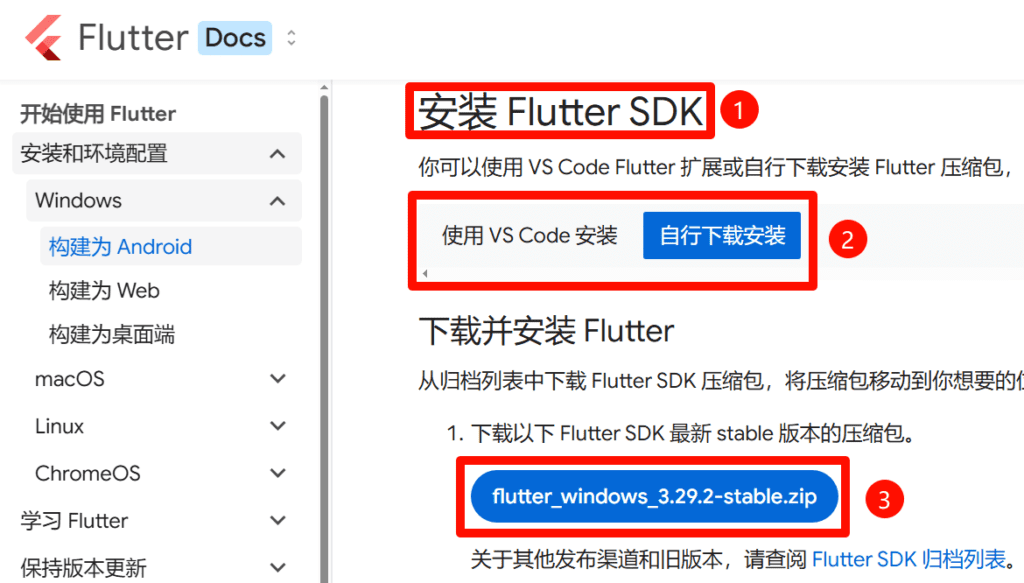
2.稍等片刻,然后解压压缩文件到你想要的安装位置(如下载文件夹)
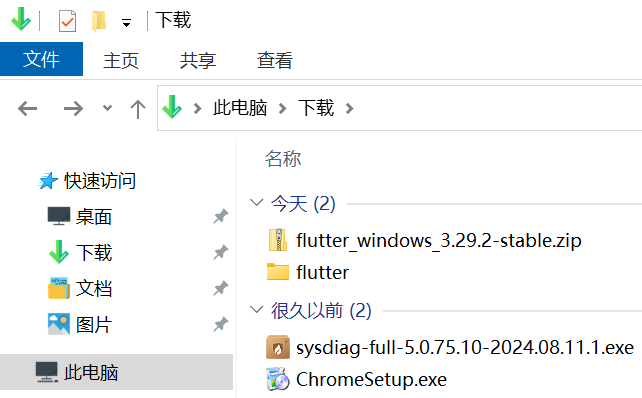
注意:
①Flutter文件夹的所有路径中不包含特殊字符或空格(不然后续会出现奇怪的部署错误)
②不要放置在需要高权限的文件夹下(如C:\Program Files\,推荐C盘的普通文件夹或直接D盘)
(二)更新环境变量
1.在任务栏的搜索框中输入“环境变量”,点击上方的“编辑系统环境变量”
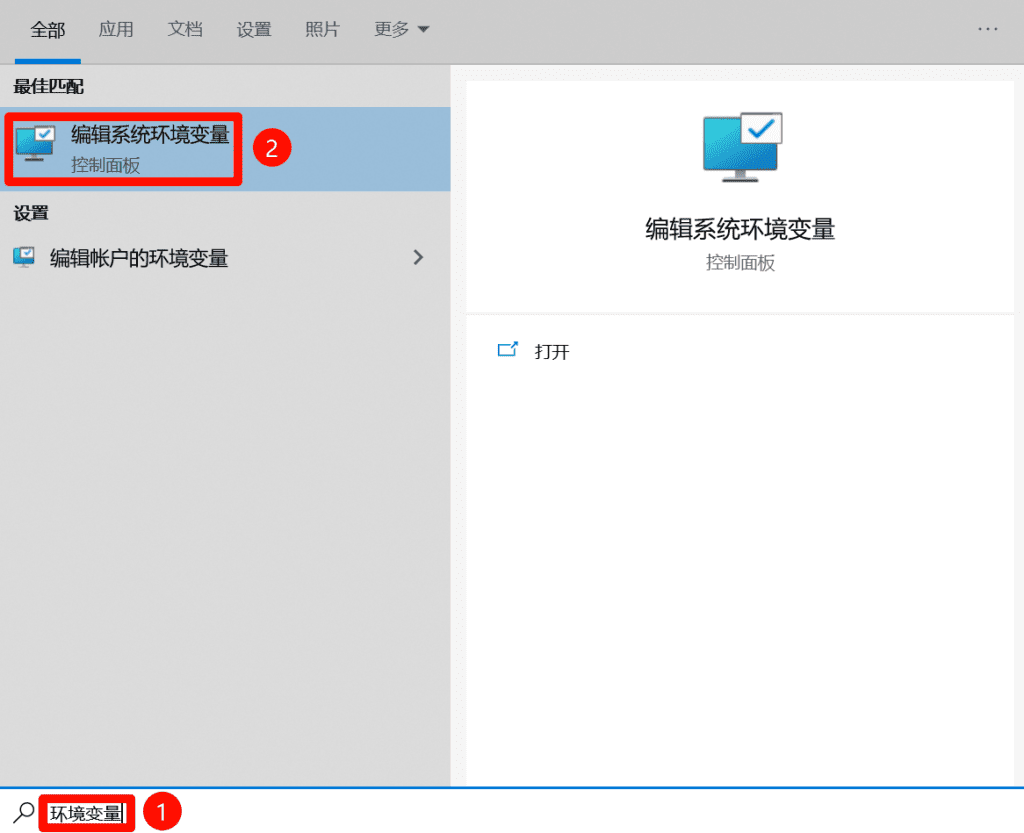
2.在弹出来的窗口中,点击右下方的“环境变量”按钮
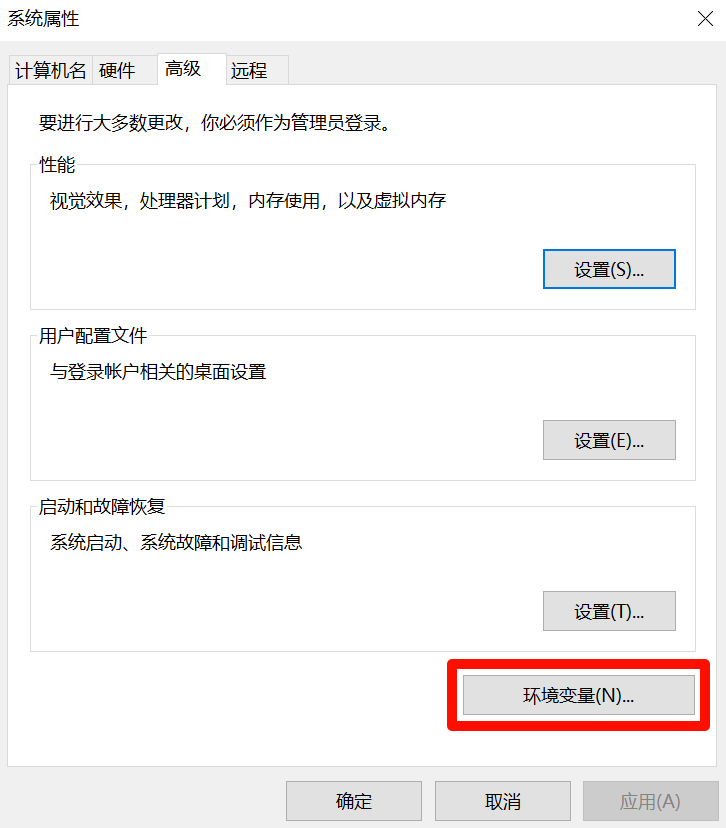
3.此时又会弹出一个新窗口,需要在这里进行修改
(1)修改用户变量
①找到窗口上半部分“用户变量”中的“Path”并点击,再点击“编辑”按钮
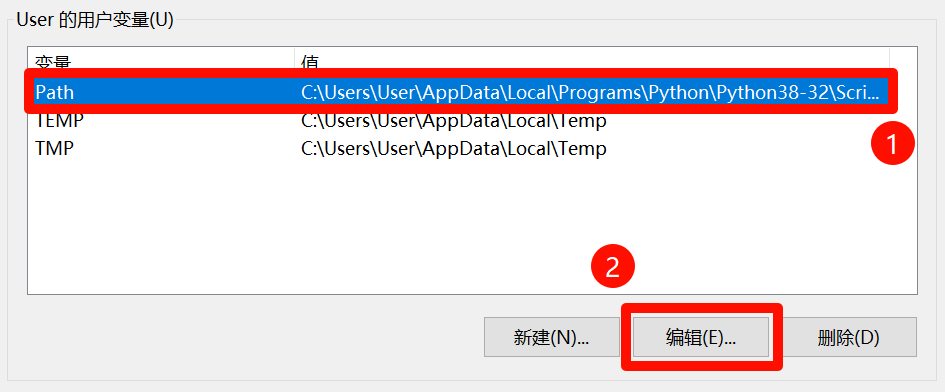
②点击“新建”按钮,粘贴flutter文件夹中“bin”文件夹的完整路径(如图所示),然后点击“确定”按钮
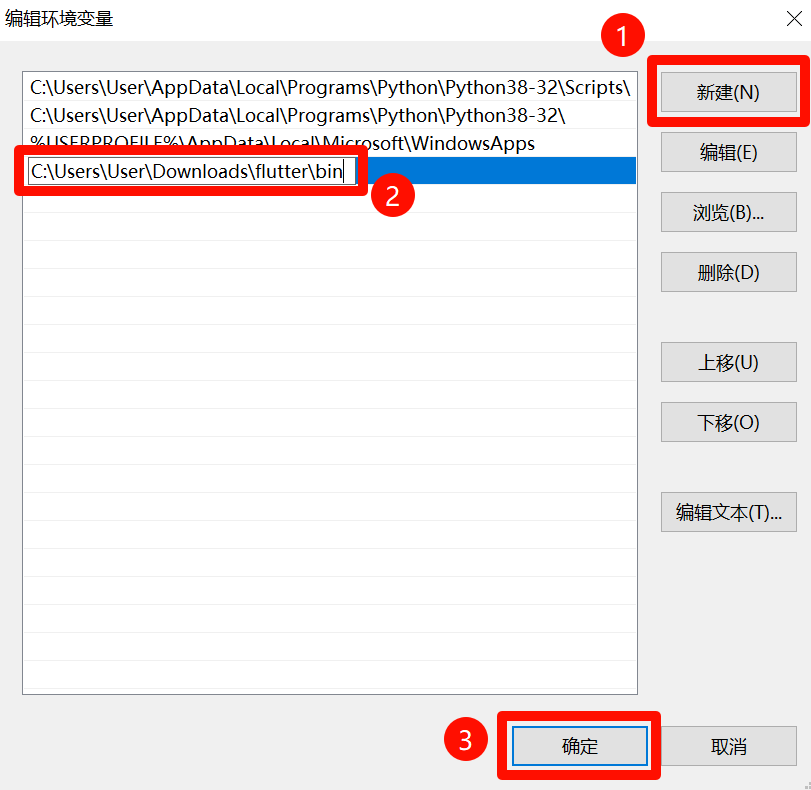
(2)修改系统变量(优化大陆地区网络代理)
①找到窗口下半部分“系统变量”中的“新建”并点击
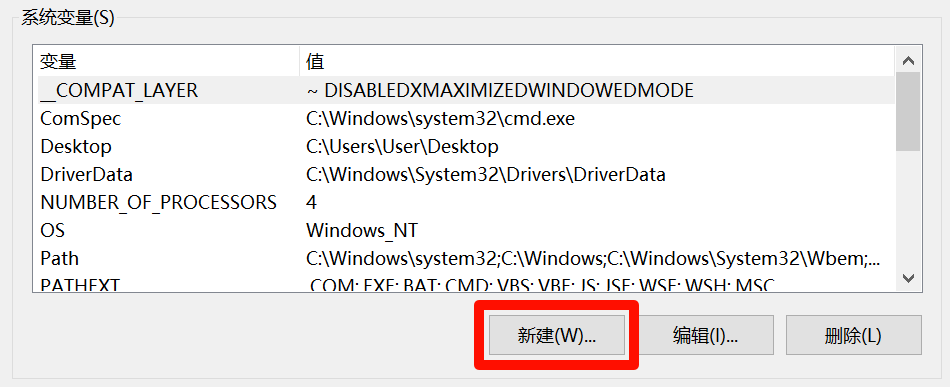
②依次输入以下两组变量名和变量值并确定,然后不断点击剩下窗口的确定完成所有操作
①
变量名:PUB_HOSTED_URL
变量值:https://pub.flutter-io.cn
②
变量名:FLUTTER_STORAGE_BASE_URL
变量值:https://storage.flutter-io.cn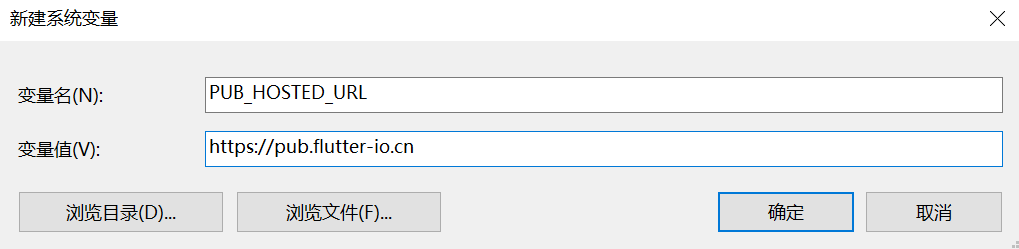
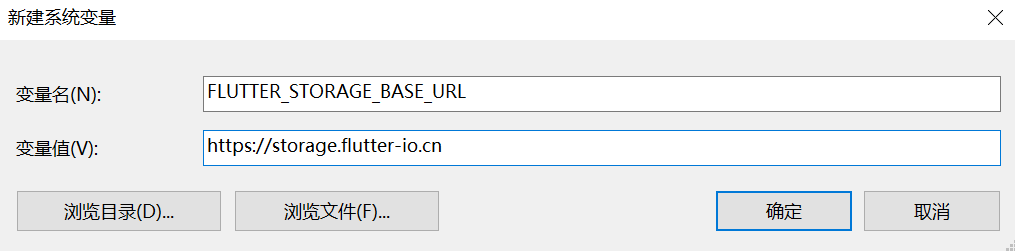
(三)运行flutter doctor
1.在任务栏的搜索框中输入“cmd”,点击“命令提示符”
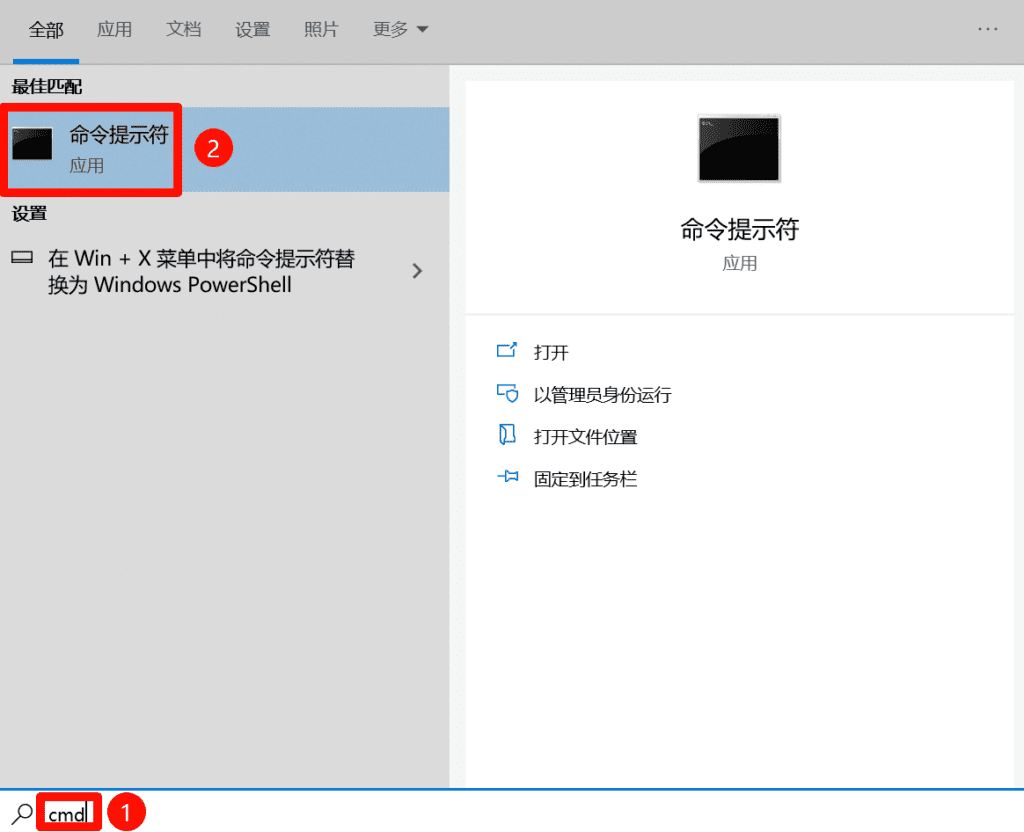
2.输入“flutter doctor”并回车,稍等片刻(如果隔了较长时间还没有反应,可以关闭cmd窗口重新操作一次,或者参考文章末尾第四部分清理一下Flutter的缓存文件)
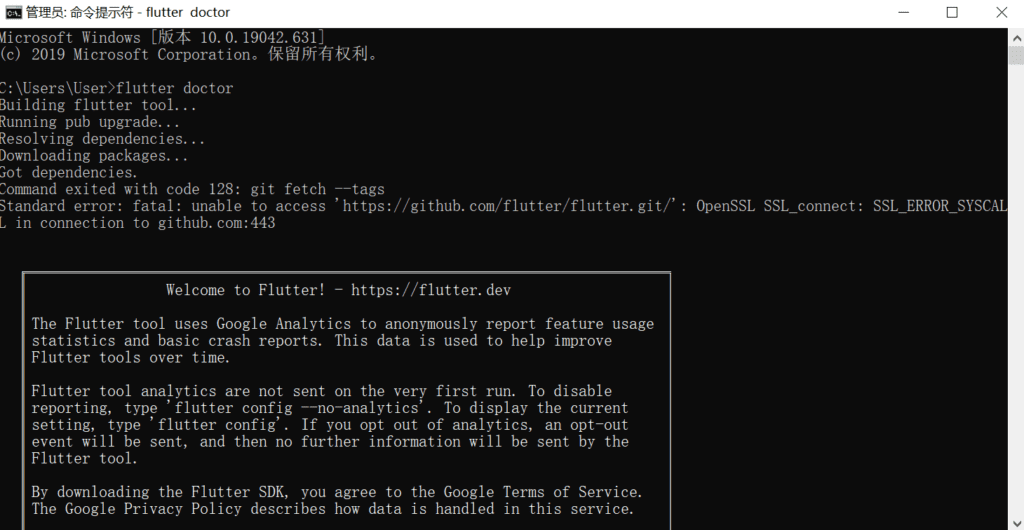
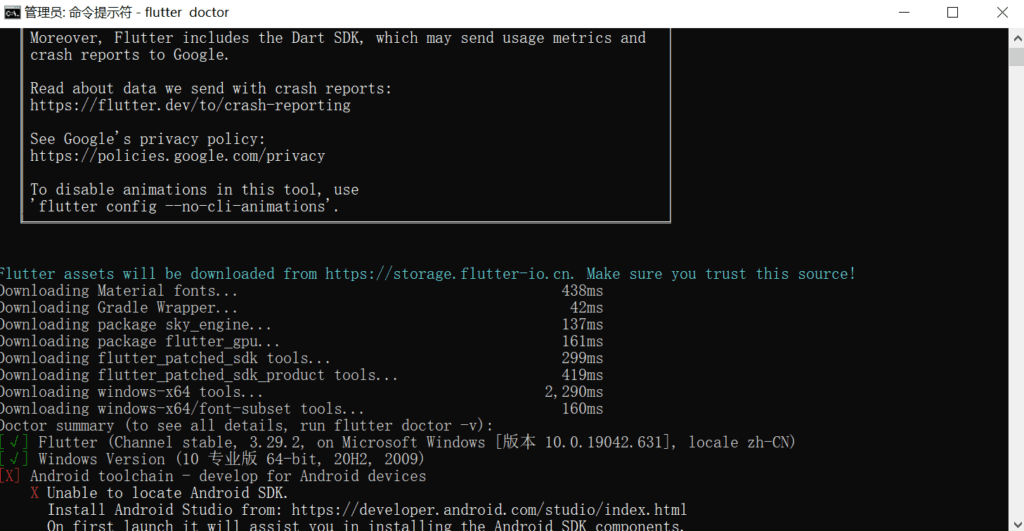
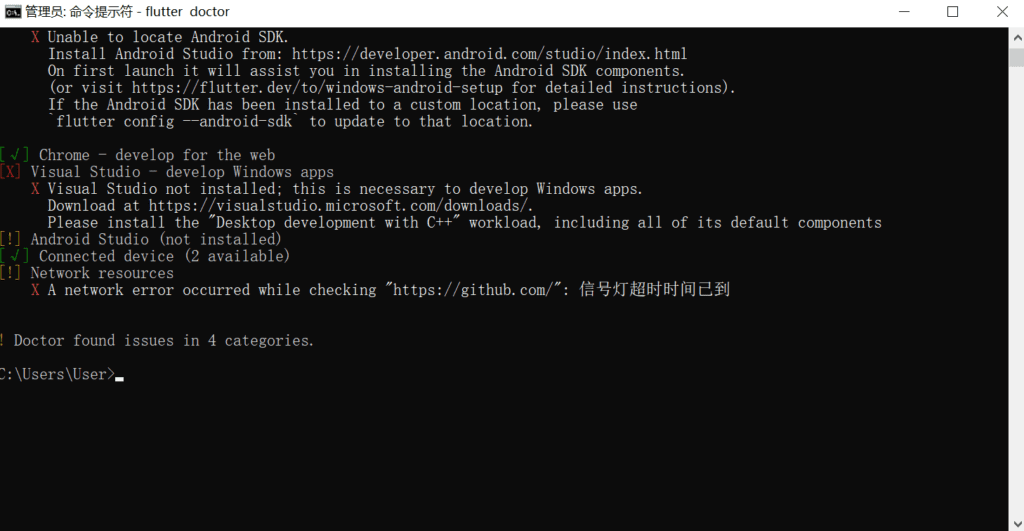
此时会出现一些报错信息,不要慌,只要出现这些信息就说明Flutter已经配置成功了,现在可以关闭它
二、Android Studio安装配置
(一)下载安装Andriod Studio
1.进入Android Studio官方下载界面,点击白色的下载按钮,如图所示:
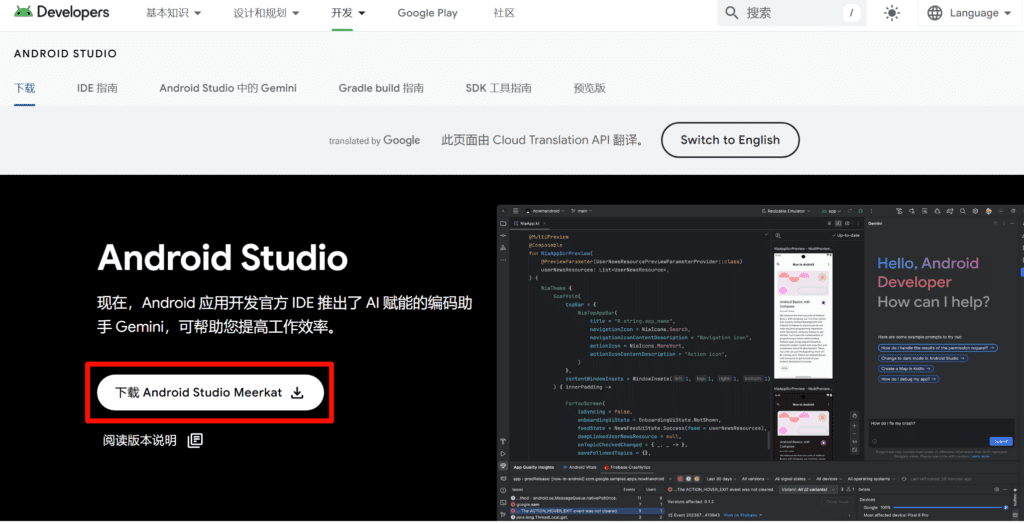
2.同意相关协议,并点击下载
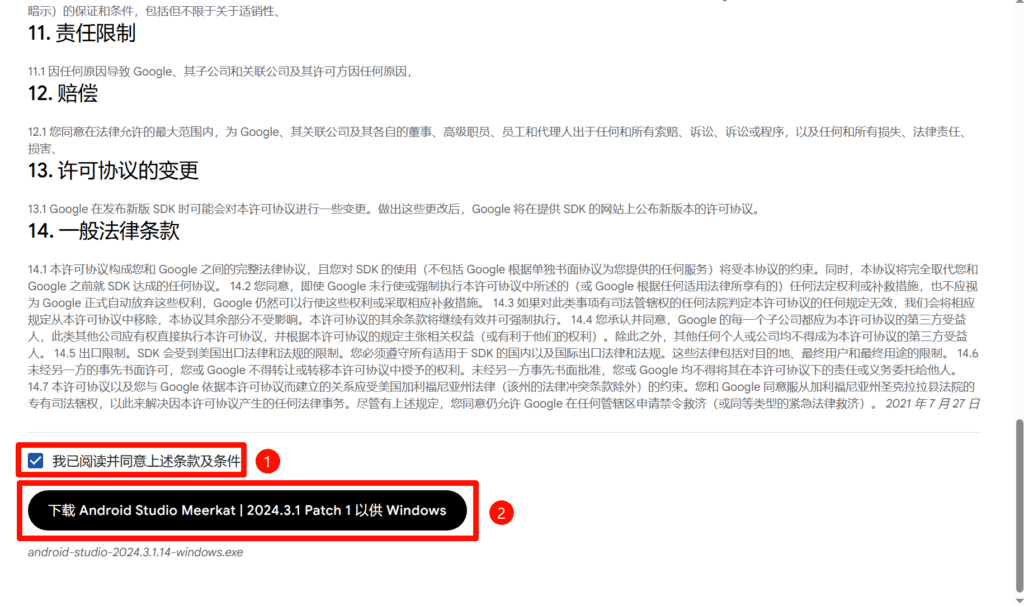
3.等待安装包下载完成,双击安装包进行安装,如无特殊需要一直点击“Next”按钮
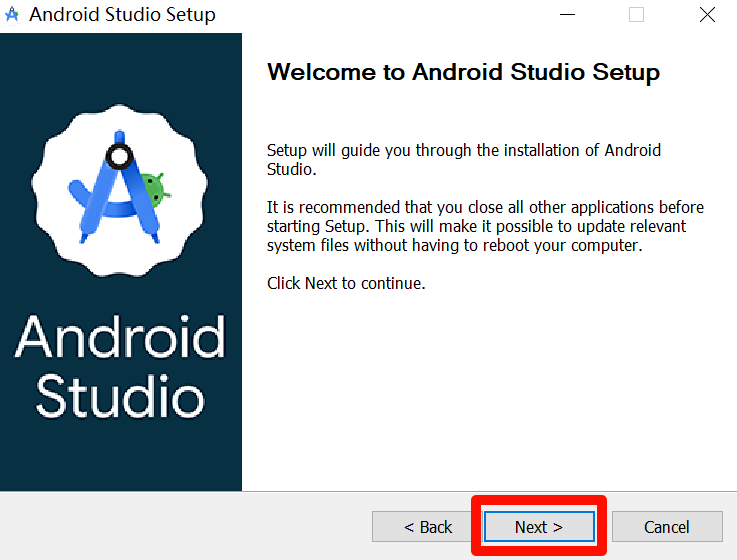
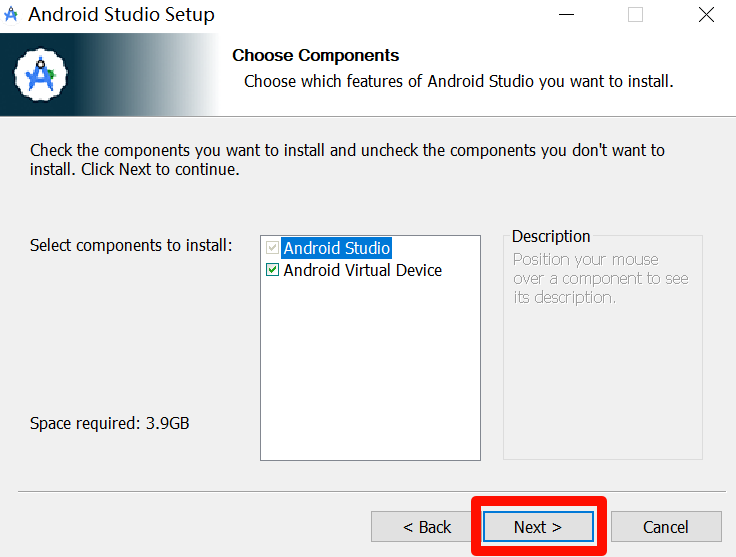
可在此处修改安装位置,建议改为D盘,节省C盘空间
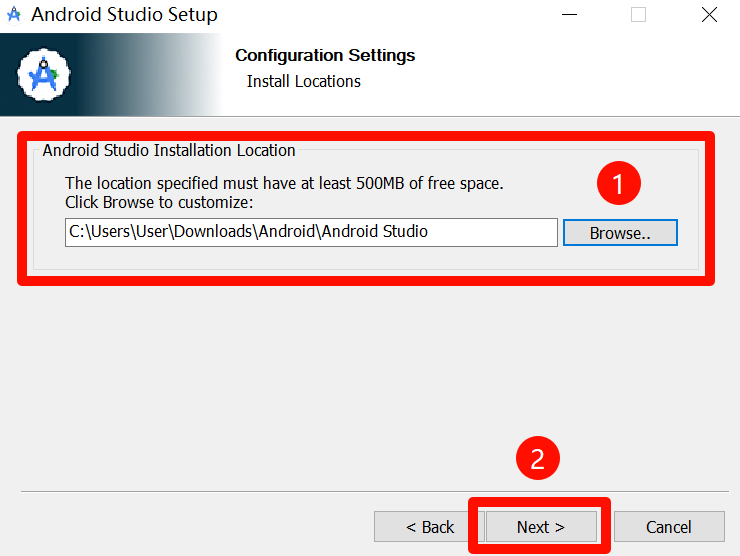
最后点击“Install”按钮开始安装
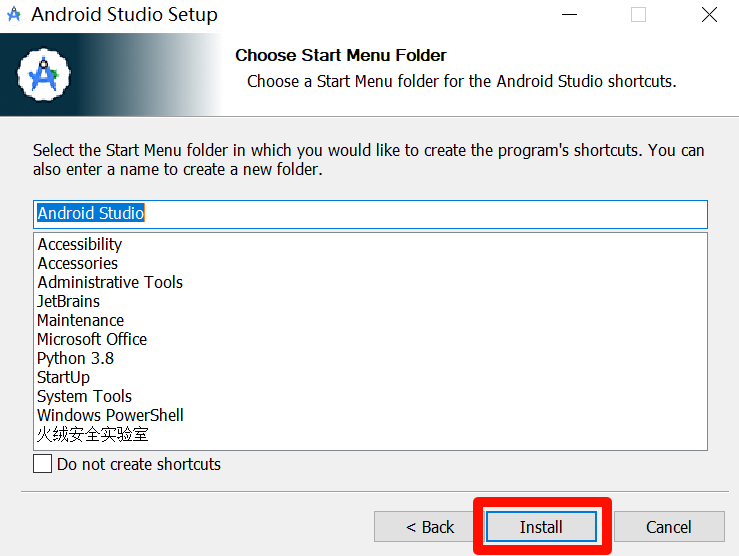
安装完成后,依次点击“Next”按钮和“Finish”按钮,此时软件就会自动打开
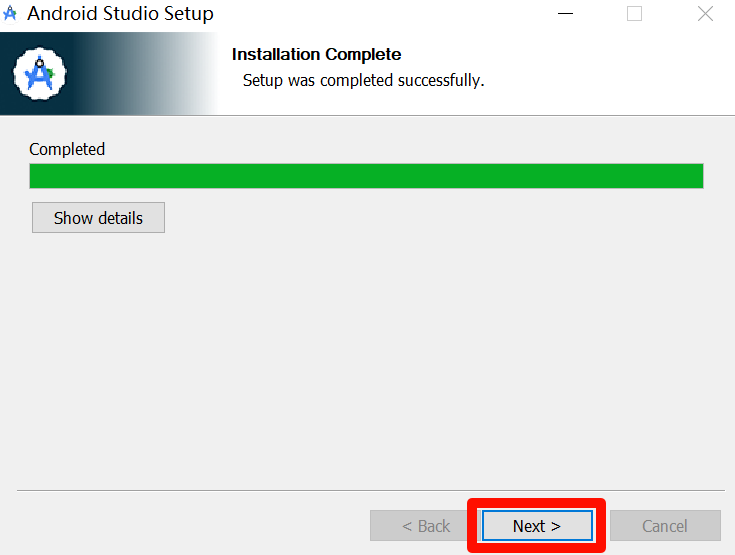
(二)配置Android Studio
1.选择不发送信息给谷歌(反正也发不出去)
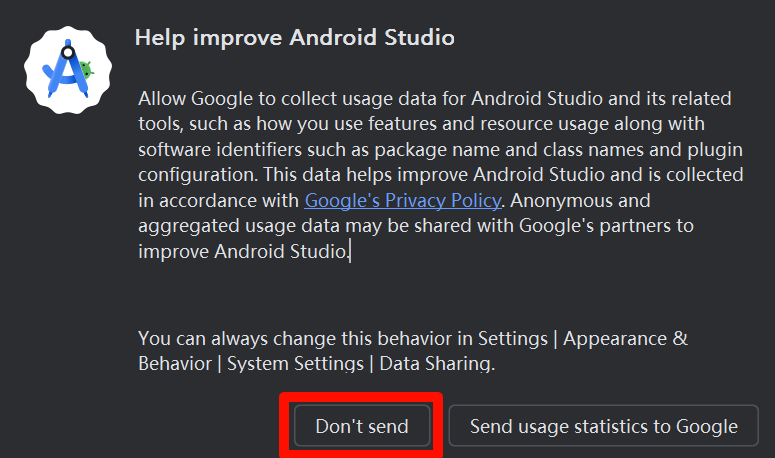
2.先别急着继续点,过个几秒之后会弹出来一个报错界面(这是由于国内特殊网络环境无法连接谷歌导致,此时需要对Android Studio的网络进行设置),点击“Setup Proxy”按钮,进行网络代理设置
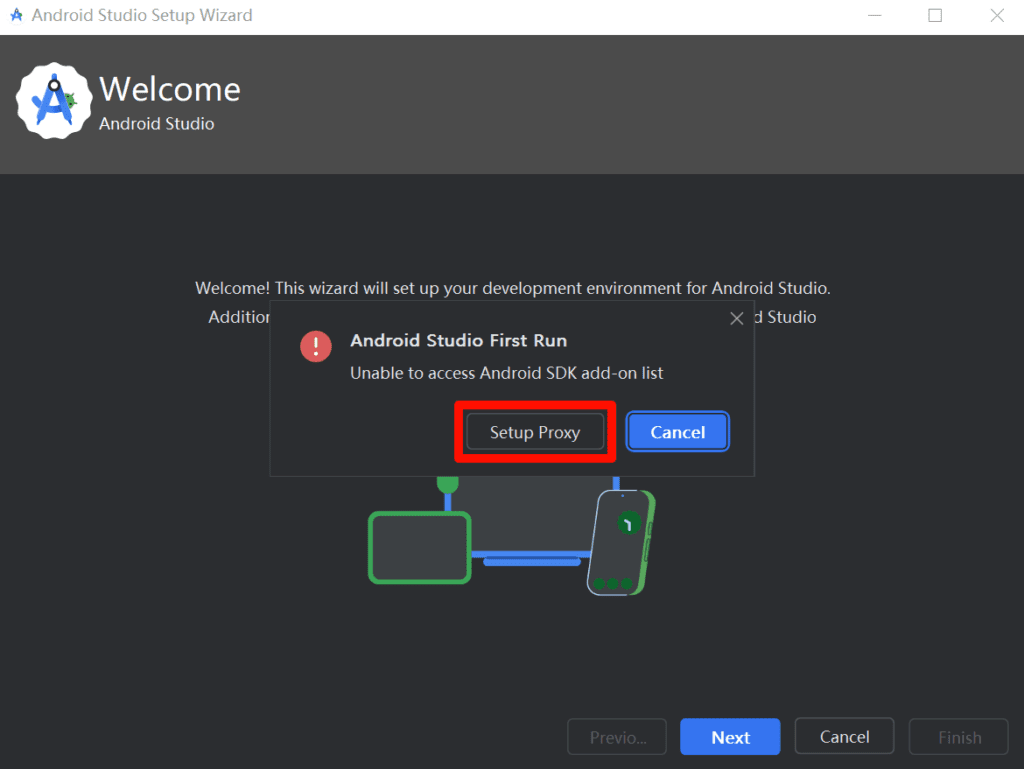
3.在弹出来的窗口中点击选中“Auto-detect proxy settings”,同时勾选下方“Automatic proxy configuration URL:”,并在之后的输入框中输入“http://mirrors.neusoft.edu.cn:80”并点击窗口下方蓝色的“OK”按钮
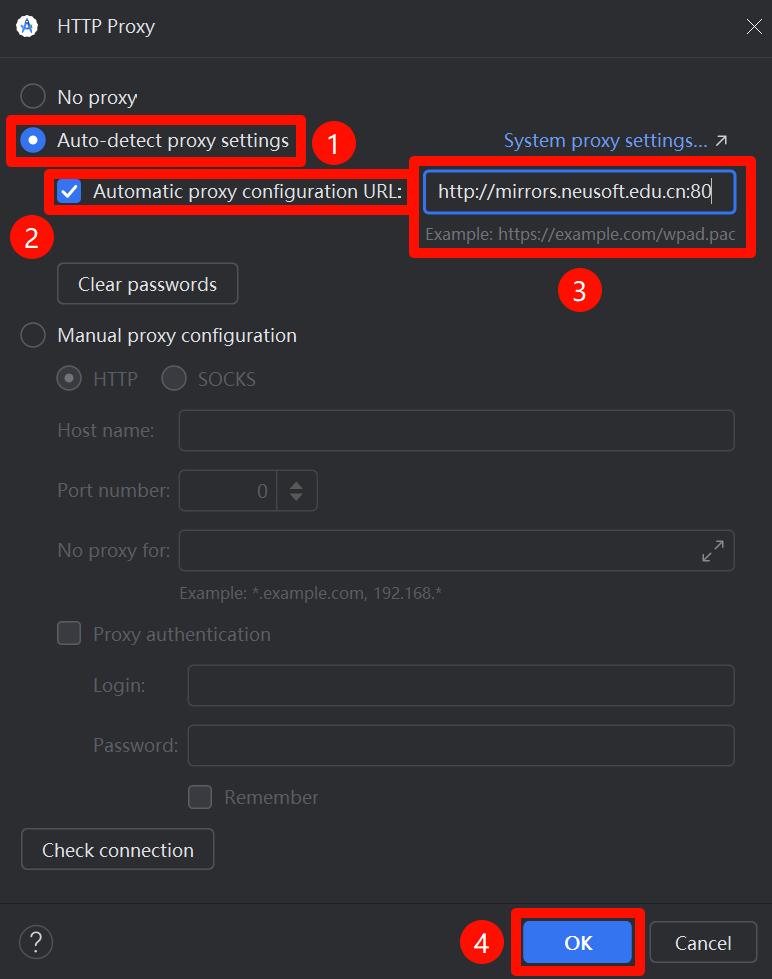
4.在设置完成后,可能还会报错,这时无需理会,直接点击蓝色的“Cancel”按钮
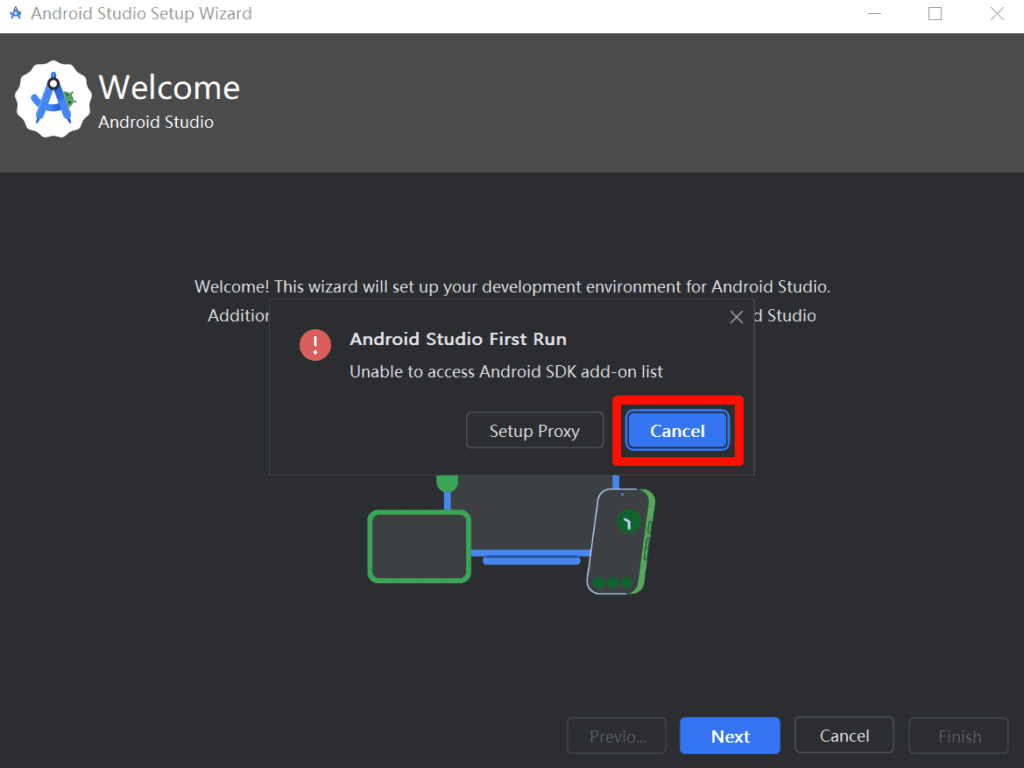
5.若无特殊需要,在接下类的设置中可以一直点击“Next”继续
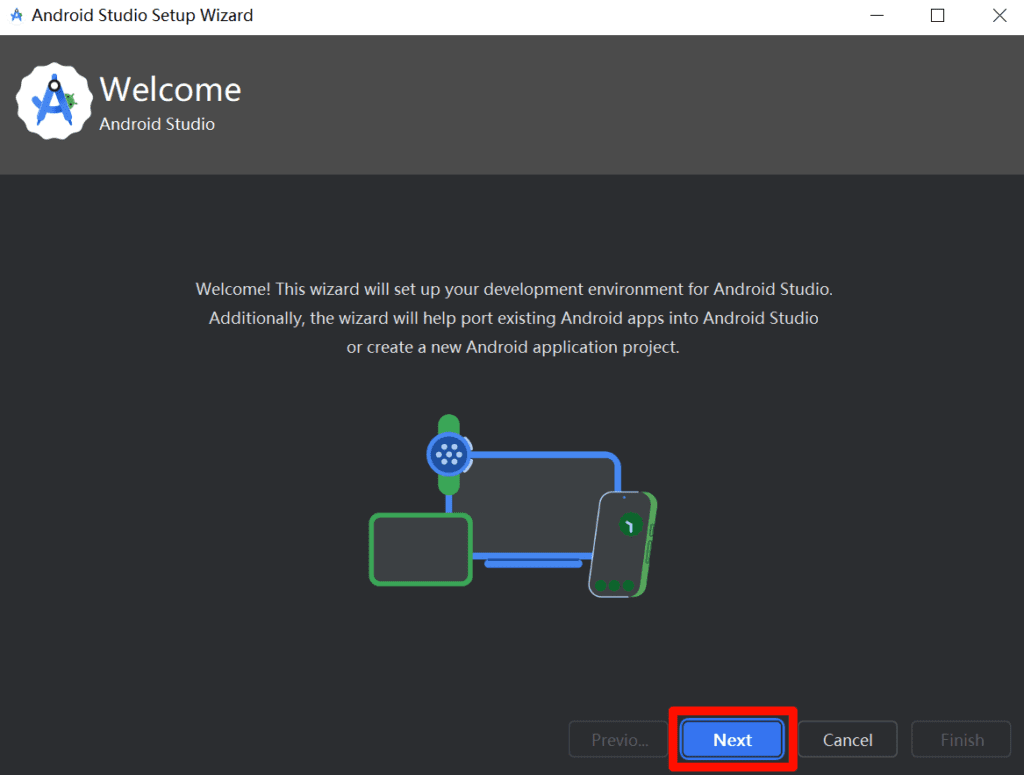
如果需要修改安卓SDK的安装位置(默认在C盘),请在下图的界面中选择“Custom”并在之后更改位置
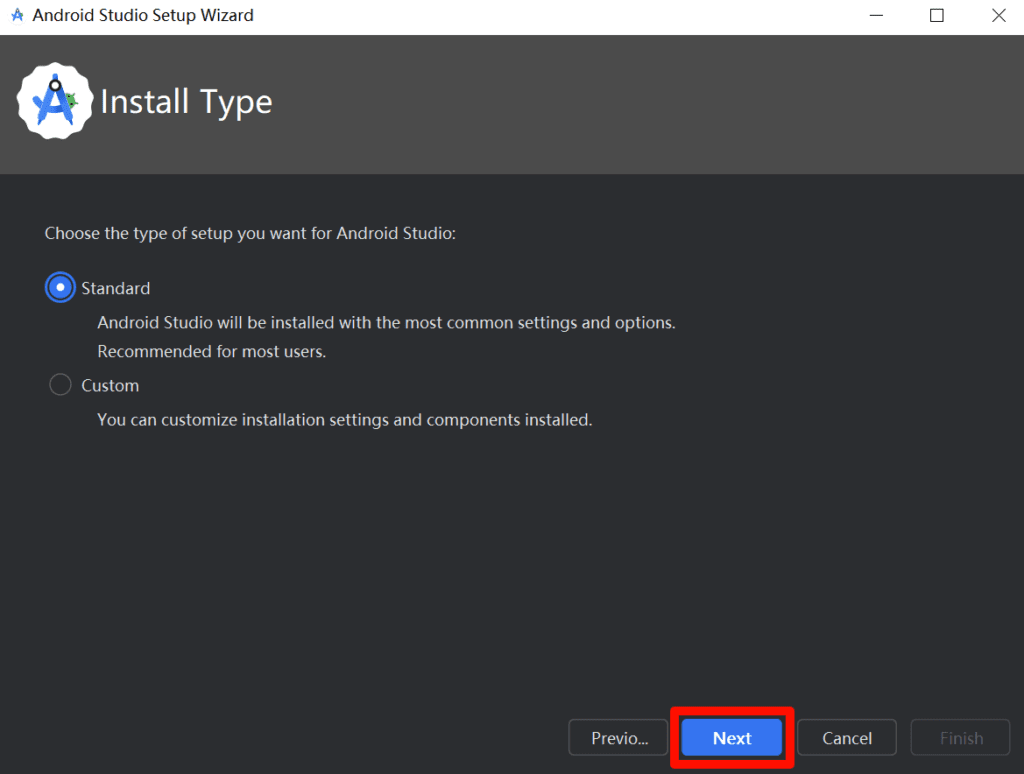
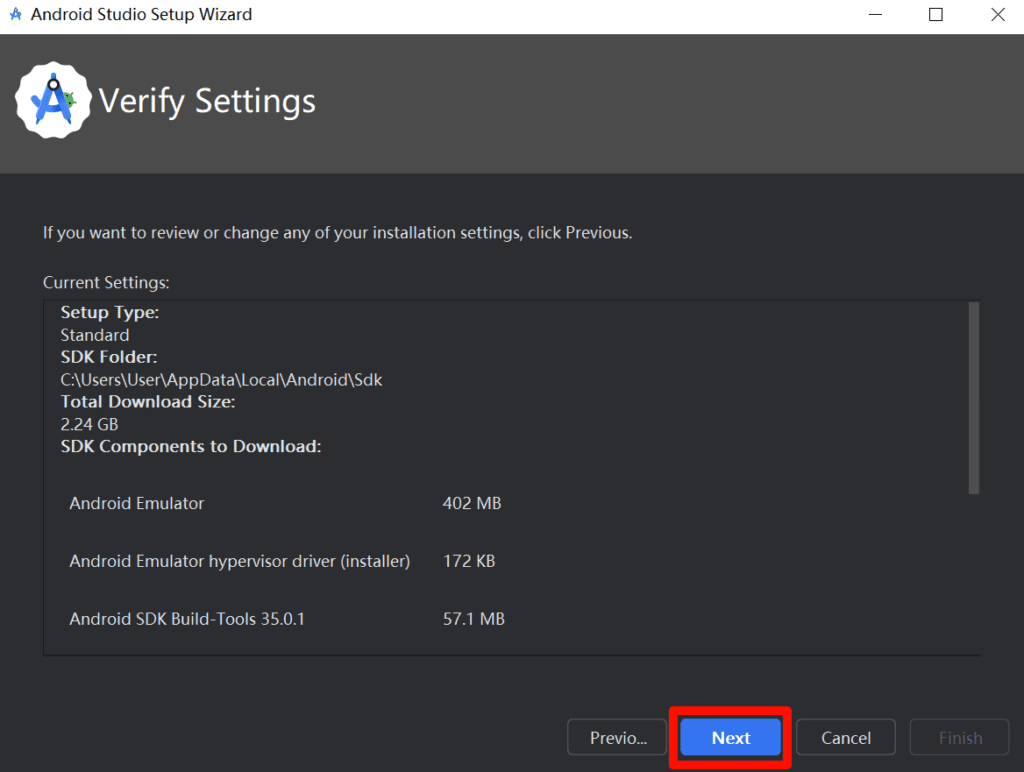
6.在“License Agreement”窗口中,在右下角勾选“Accept”,之后点击“Finish”按钮完成设置
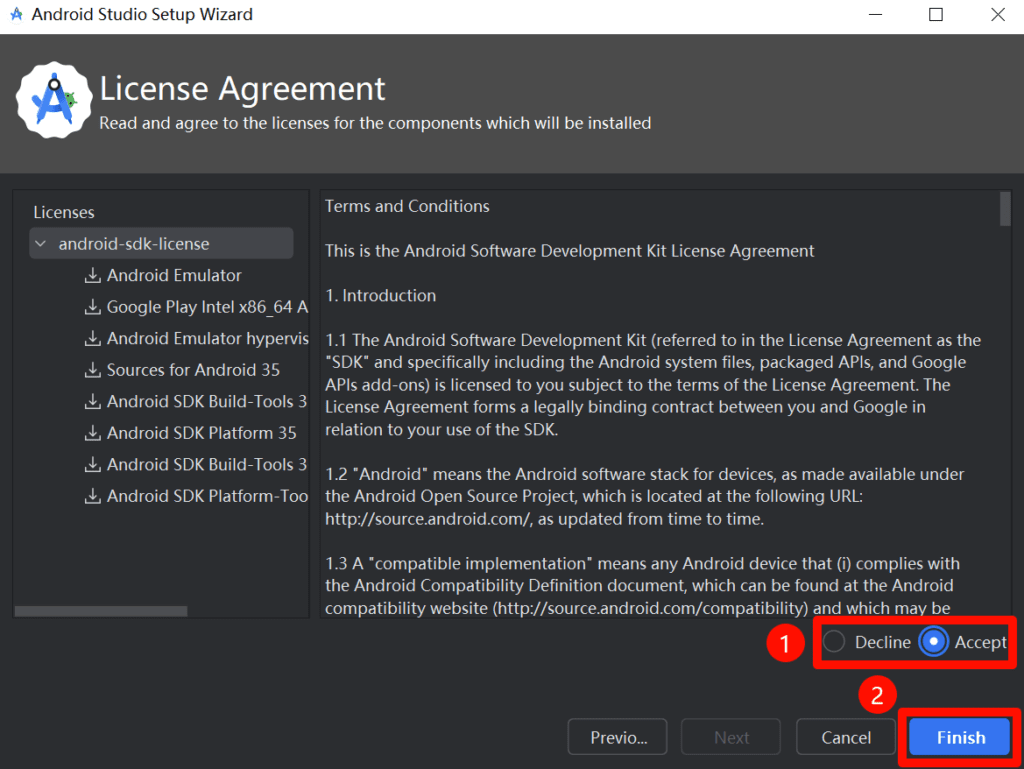
7.此时就会开始下载必要文件,等待即可(此时可以打开任务管理看网速,如果很慢就关掉重新操作一遍)
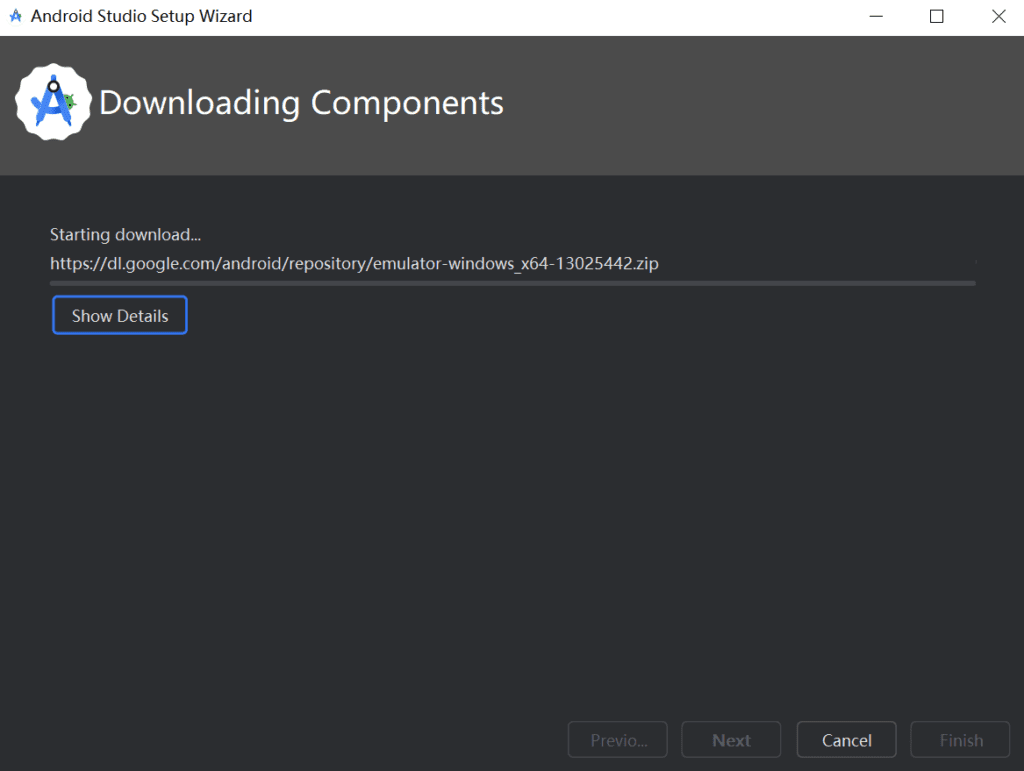
8.在自动下载安装完成后,点击蓝色的“Finish”按钮
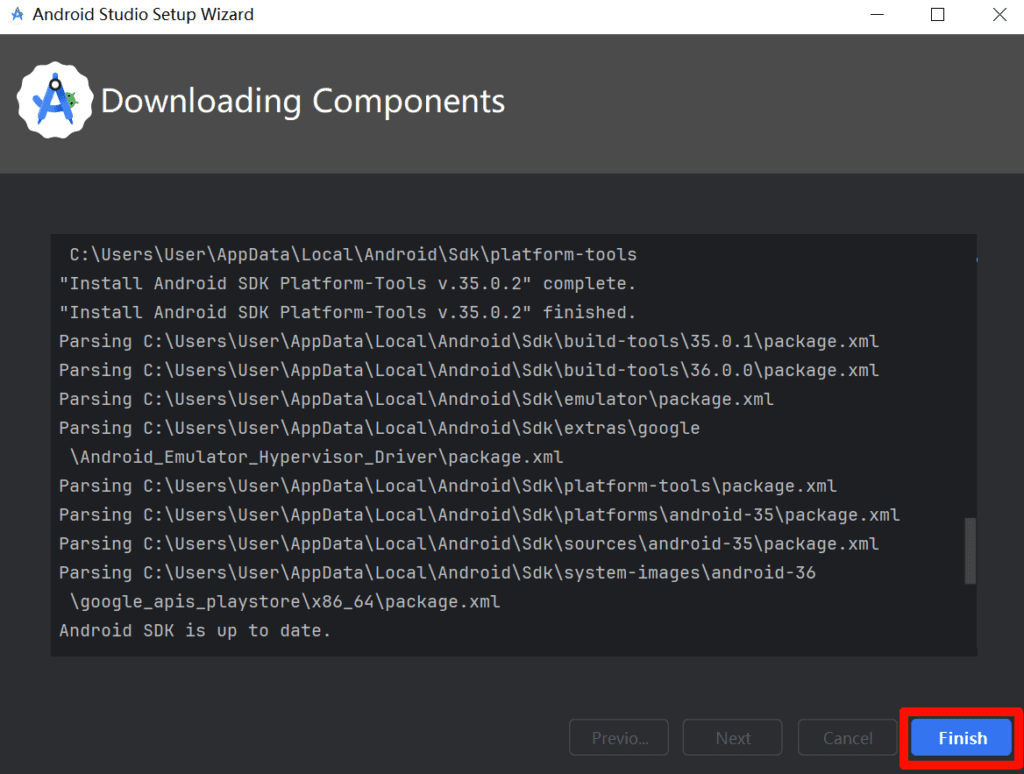
9. 再次通过任务栏上的搜索-cmd,运行“flutter doctor”,查看是否已识别到Android Studio
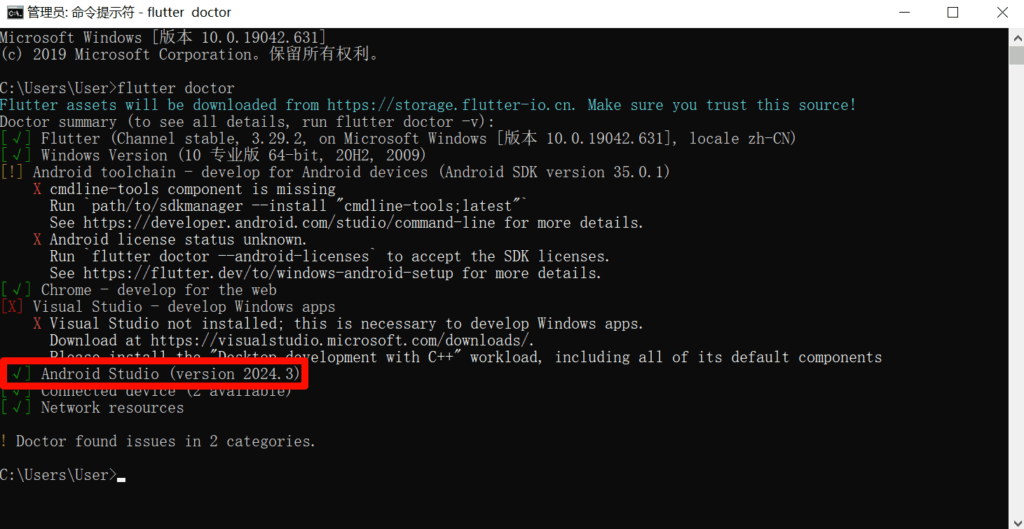
(三)配置安卓模拟器
1. 在Android Studio中用鼠标靠近“More Actions”,在展开的菜单中点击“Virtual Device Manager”
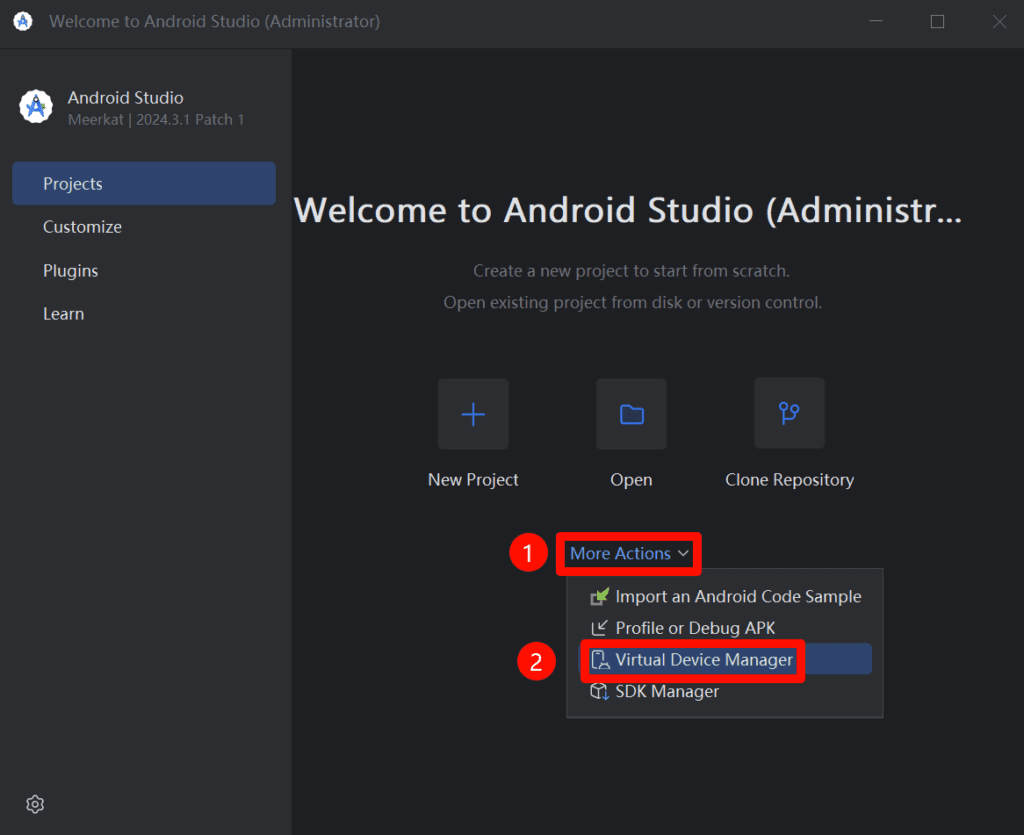
2. 在弹出来的窗口中点击左上角的“+”
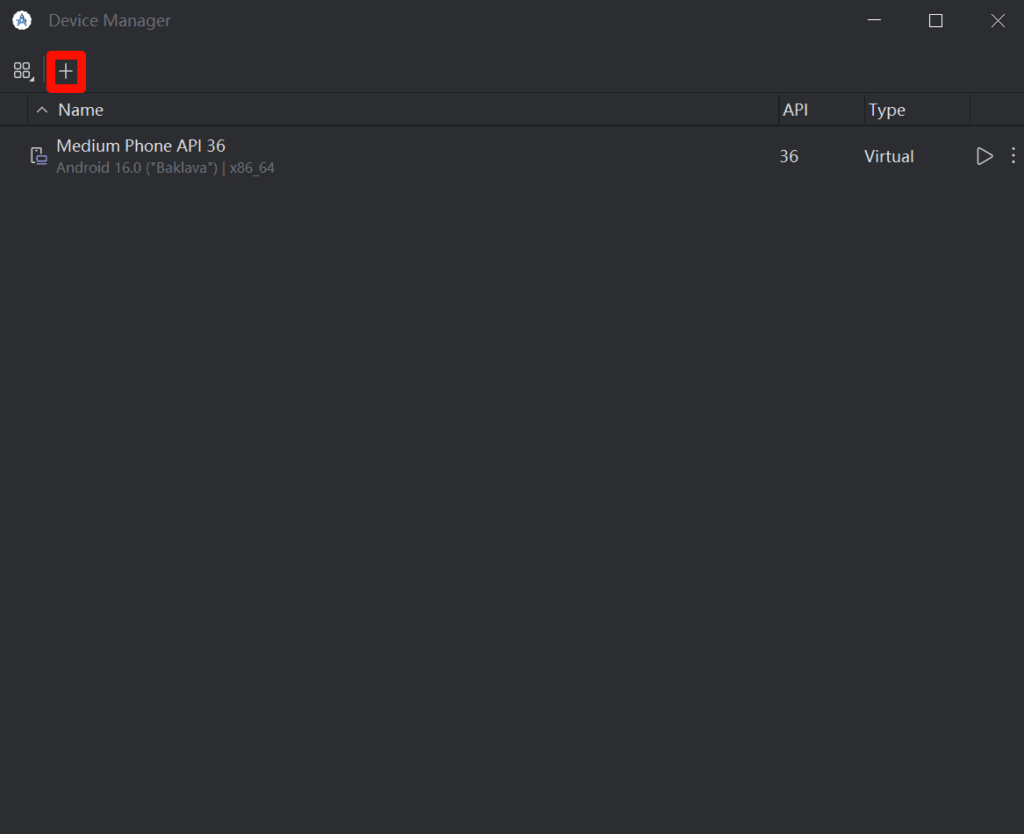
6.在弹出来的窗口中,选择想要的模拟机型,点击右下角的“Next”按钮(上方的警告是VMware虚拟机演示的错误,不用管,注意安卓API即版本限制)
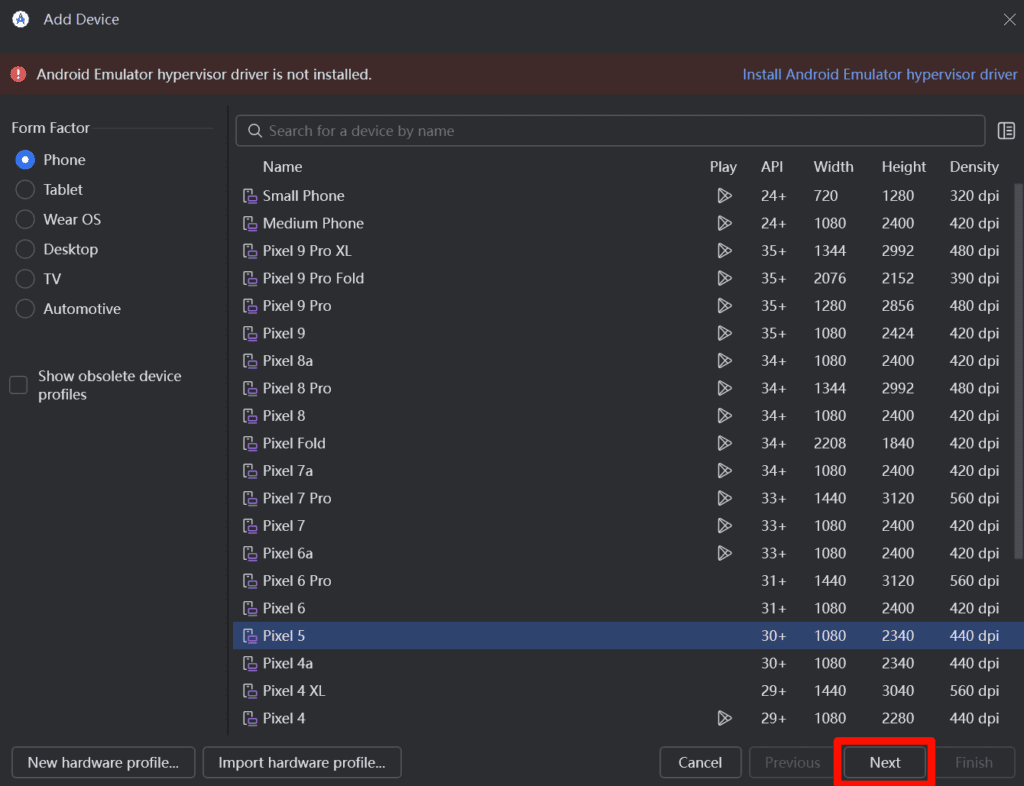
7.在“Device”页面中,将中间“API”改为“Show All”,“Services”改为“Show All”,即可选择想要的API即安卓版本,重要的细节如下:
①软件名称:
Google APIs开头:安卓系统中包含谷歌应用套件(如Google Map等软件)
Intel x86_64开头:安卓系统中无谷歌应用套件(比较纯净)
②软件API:
安卓版本 API 15 35 14 34 13 33 12L 32 12 31 11 30 10 29 更多安卓版本与API对应关系可参照安卓官网:代号、标记和 build 号
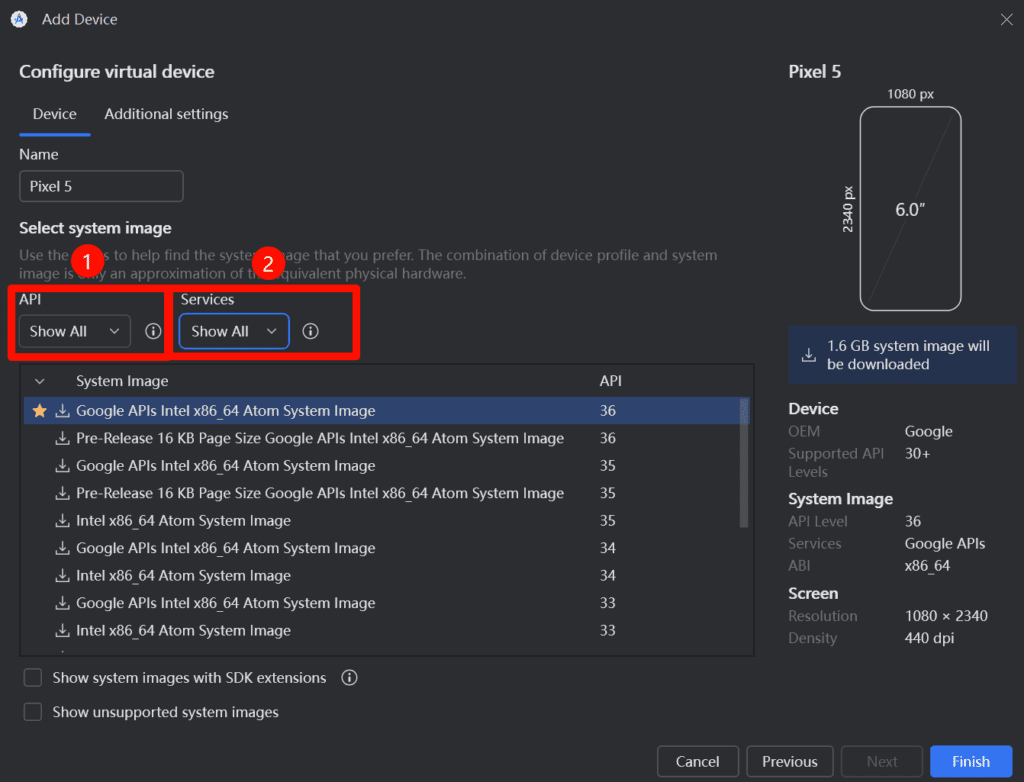
8.在“Additional settings”页面中,将鼠标滑到底部,设置相关配置参数(硬件允许的情况下可以开启硬件加速),然后点击蓝色的“Finish”按钮
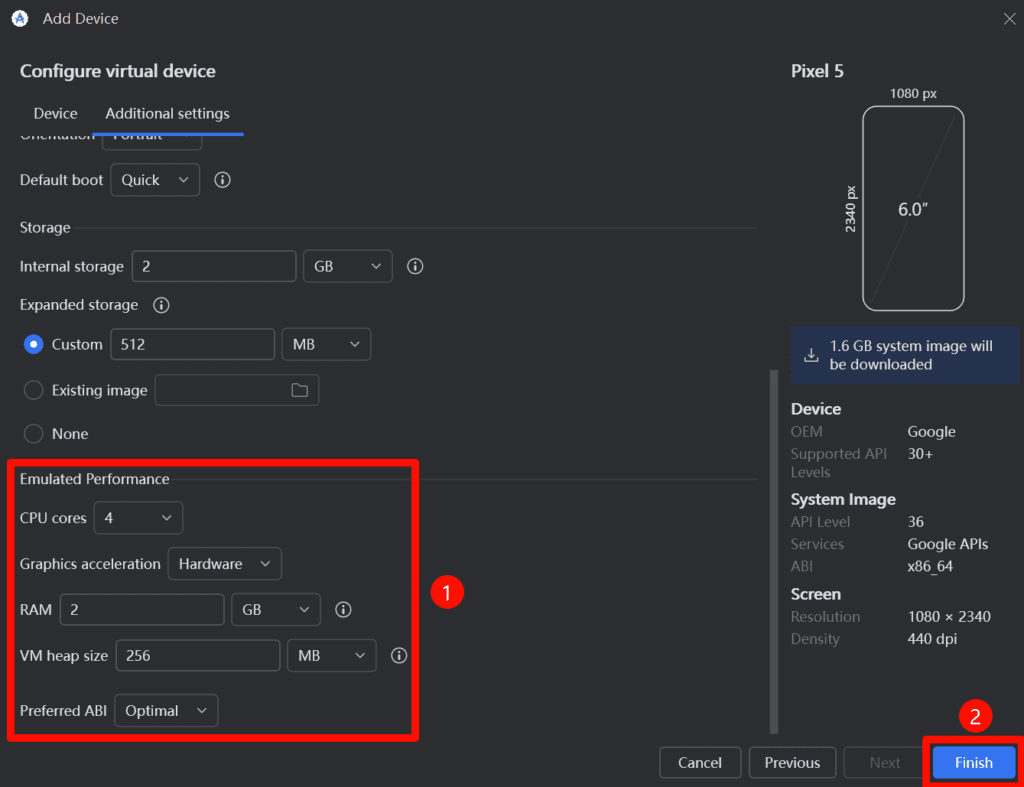
9.点击蓝色的“Yes”按钮开始下载系统镜像(此时可以打开任务管理看网速,如果很慢就关掉重新操作一遍,一直很慢换个系统镜像就耐心等待吧,没办法。。。)
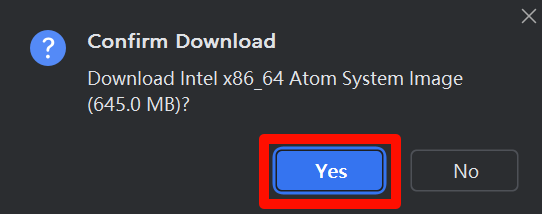
10.在安装完成后,点击“Finish”按钮
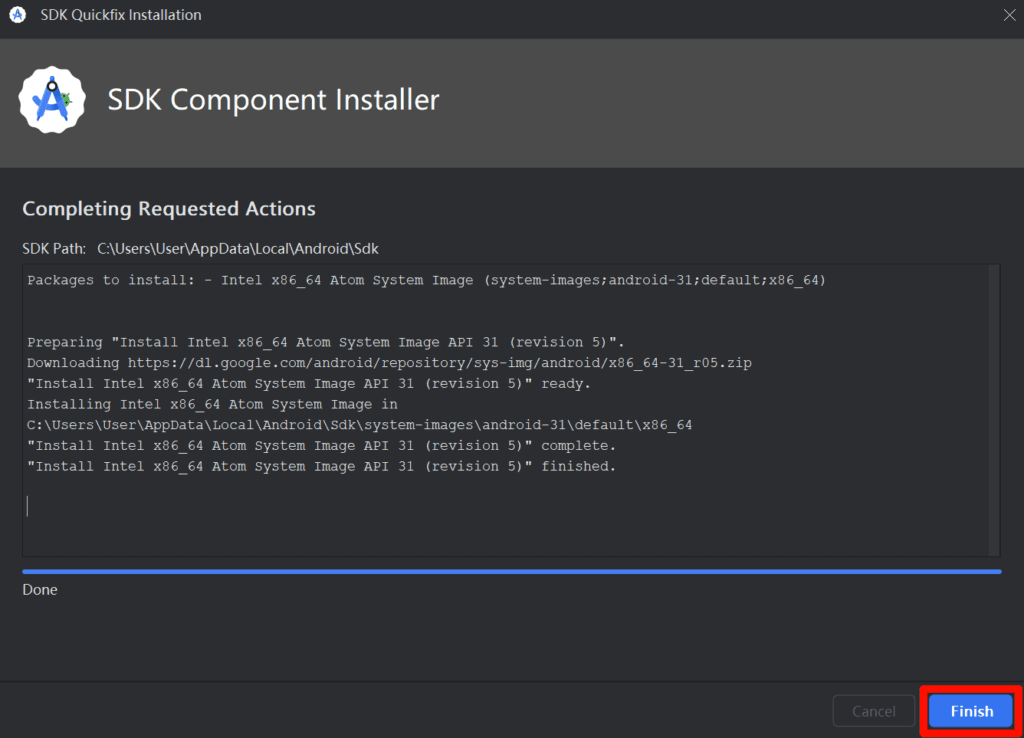
11.在回到的窗口中,点击像播放标志一样的按钮,就可以启动手机模拟器了
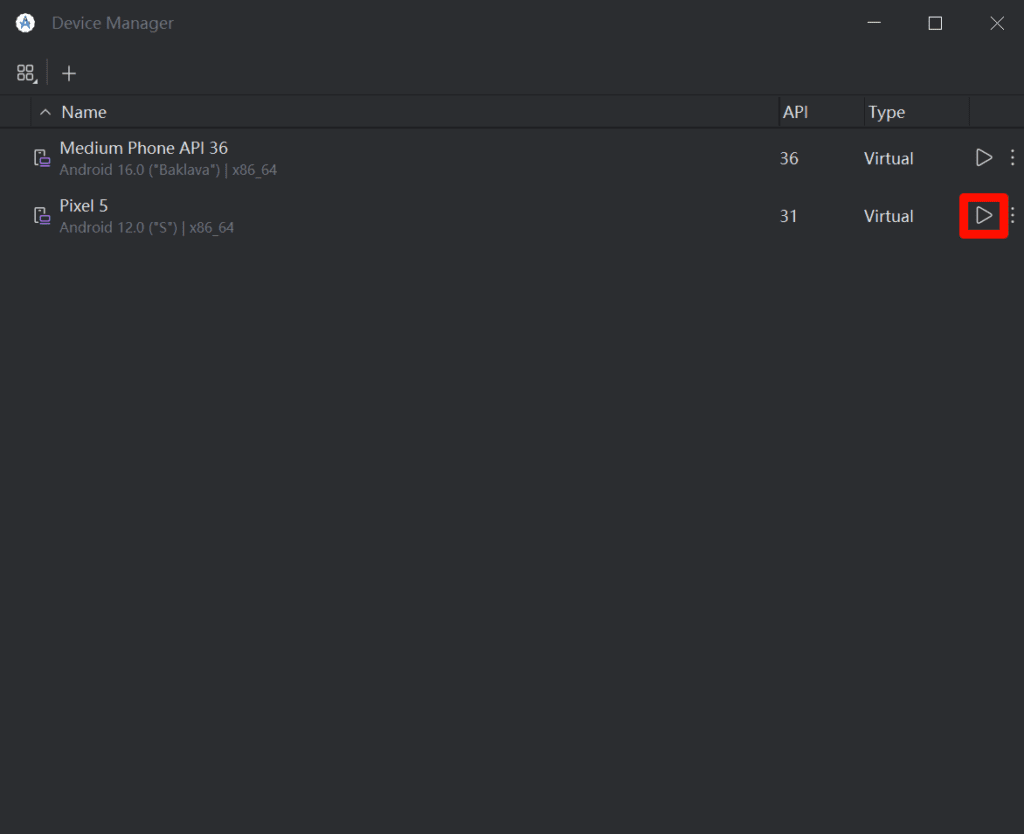
(由于虚拟机不支持再次虚拟化,用实体机进行演示,点击右上角的电源按钮即可开机)
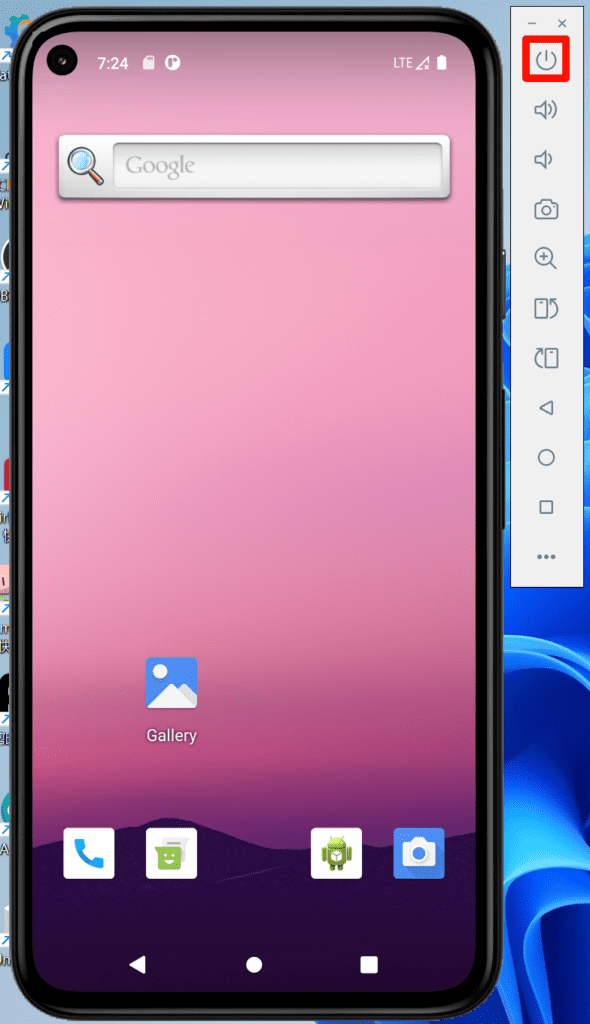
(四)同意安卓协议
1.在Android Studio中鼠标靠近“More Actions”,再点击“SDK Manager”
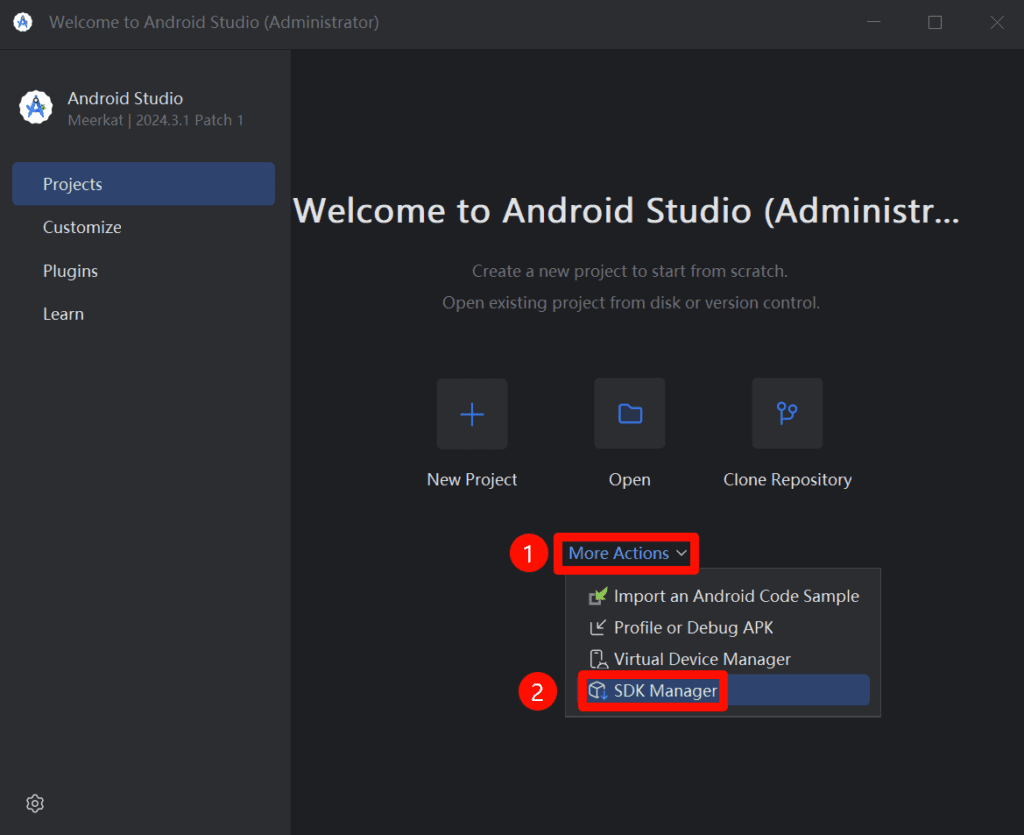
2.点击右侧“SDK Tools”,勾选“Android SDK Command-line Tools (latest)”并点击“OK”按钮,软件会自动进行下载安装(如果下载很慢的话也和之前一样关掉重新操作)
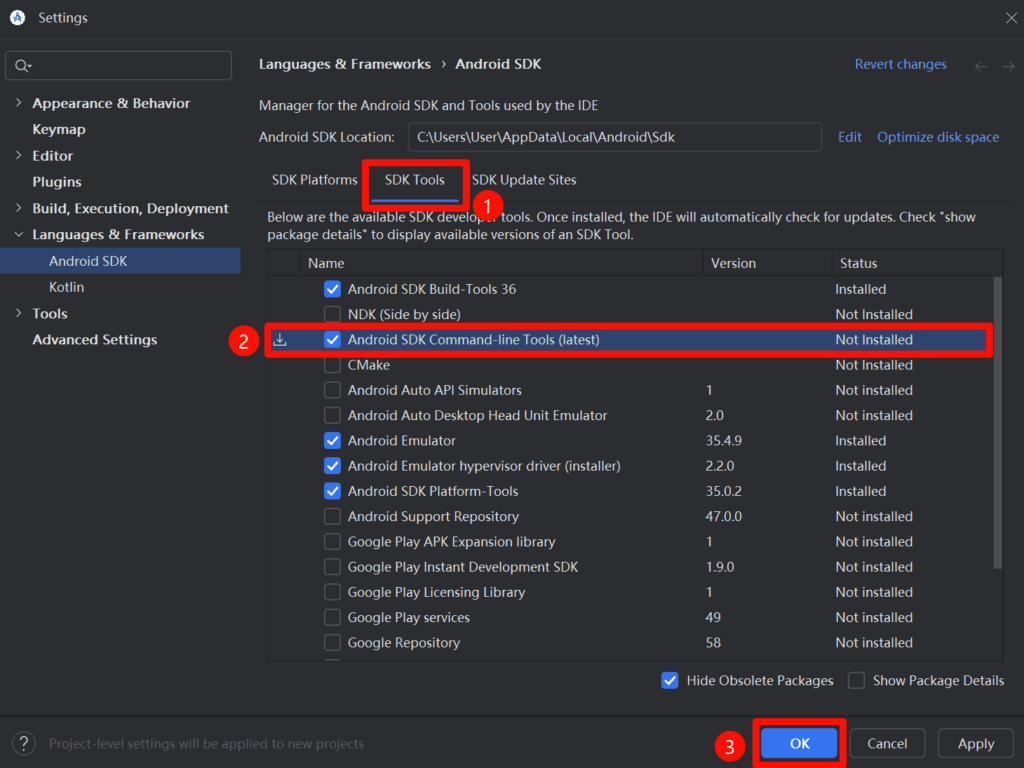
3.在弹出来的窗口中,点击“OK”按钮
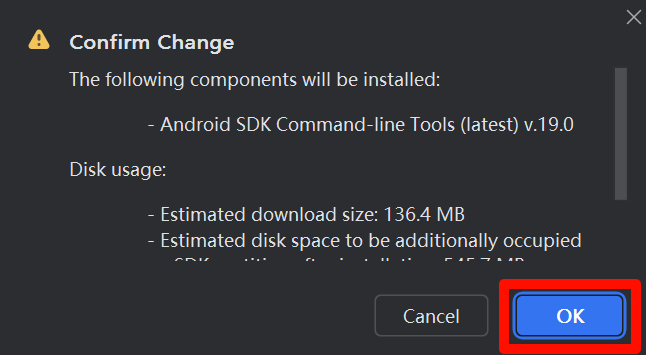
4.在软件下载安装完成后,点击“Finish”按钮
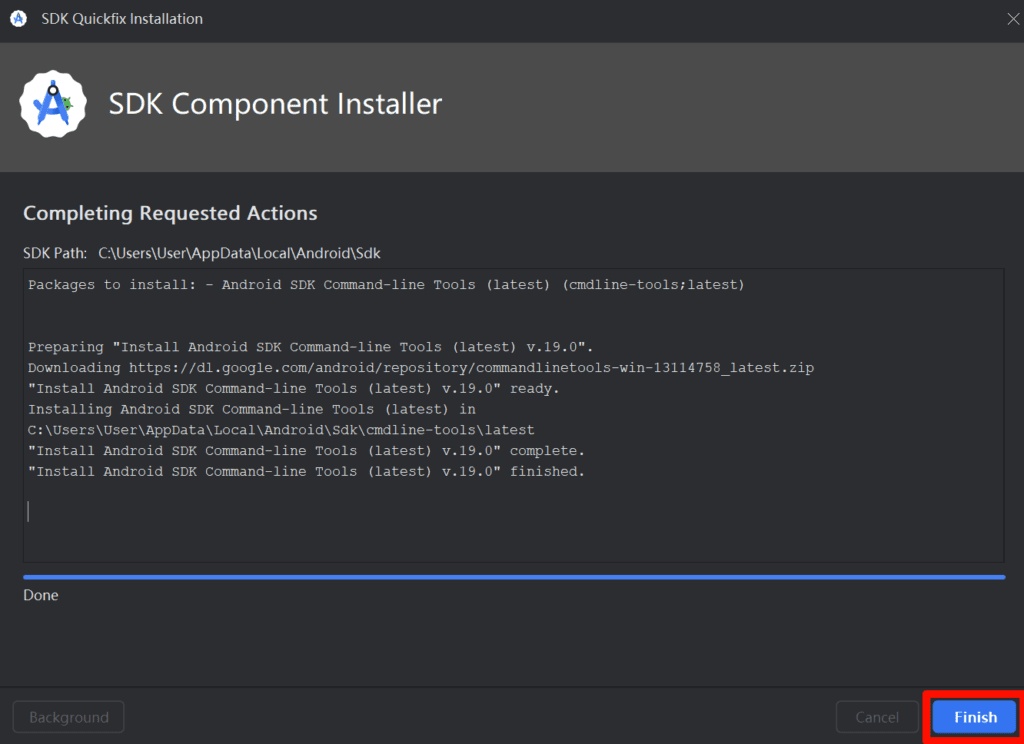
5.再次通过任务栏上的搜索-cmd,输入“flutter doctor --android-licenses”并回车,在提示下不断输入“y”并回车,知道出现最后的提示为止
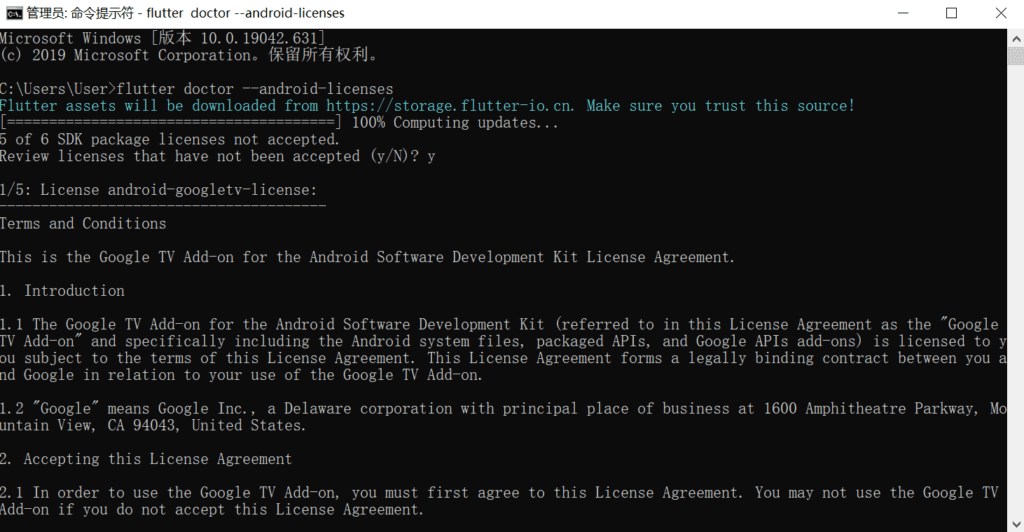
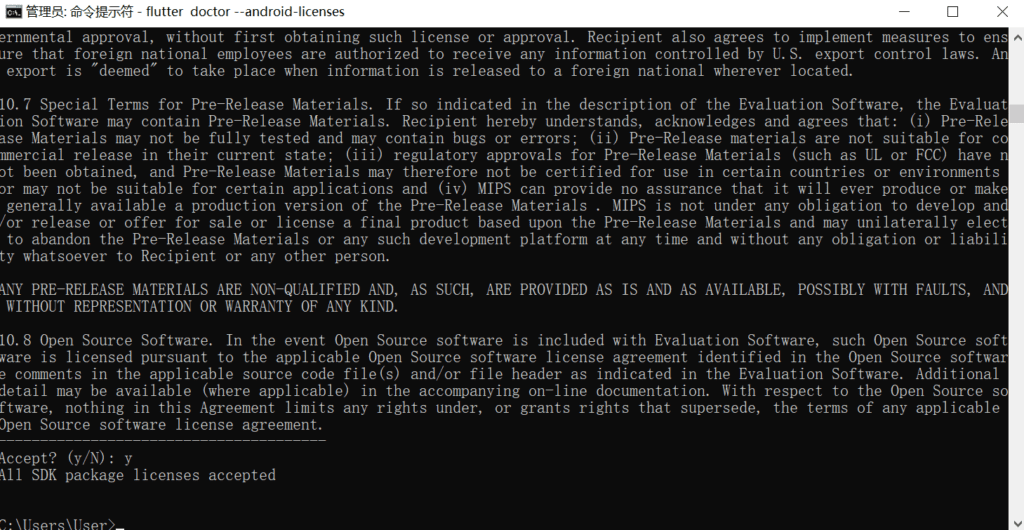
6.再次运行“flutter doctor”,会发现又有一些项目打上了勾
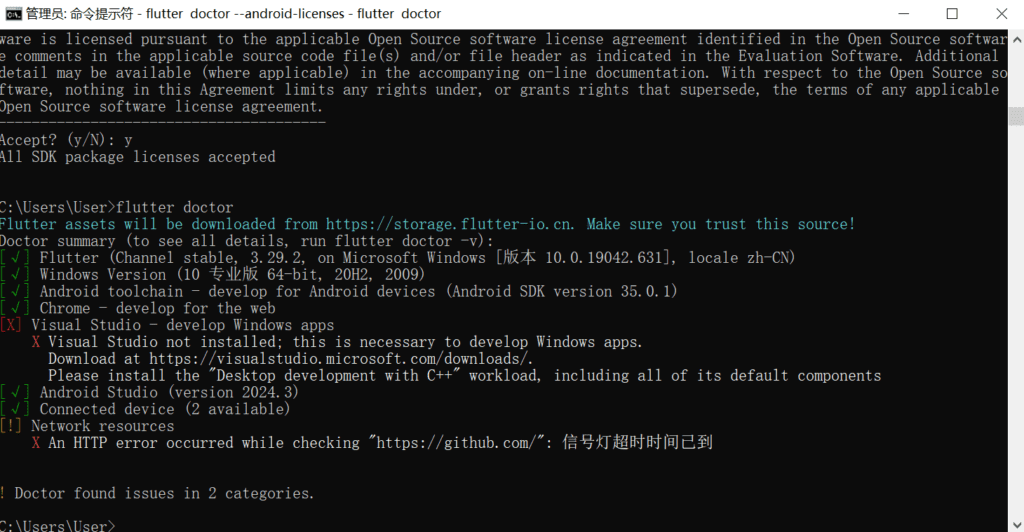
三、VS Code安装配置
(一)下载安装VS Code
1.进入VS Code官方下载界面,点击蓝色的下载按钮,如图所示:
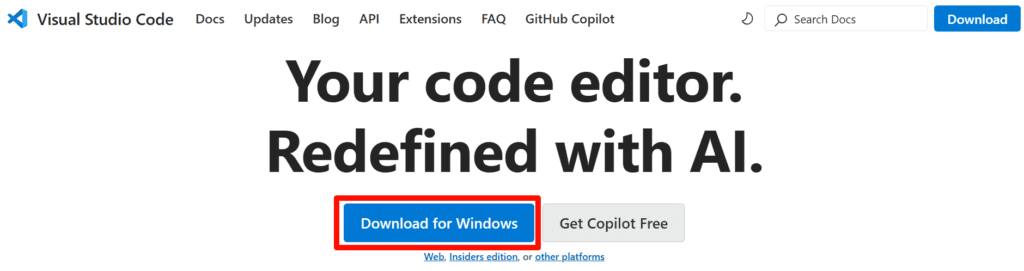
2.等待安装包下载完成,双击安装包进行安装,选择“我同意此协议”,再点击“下一步
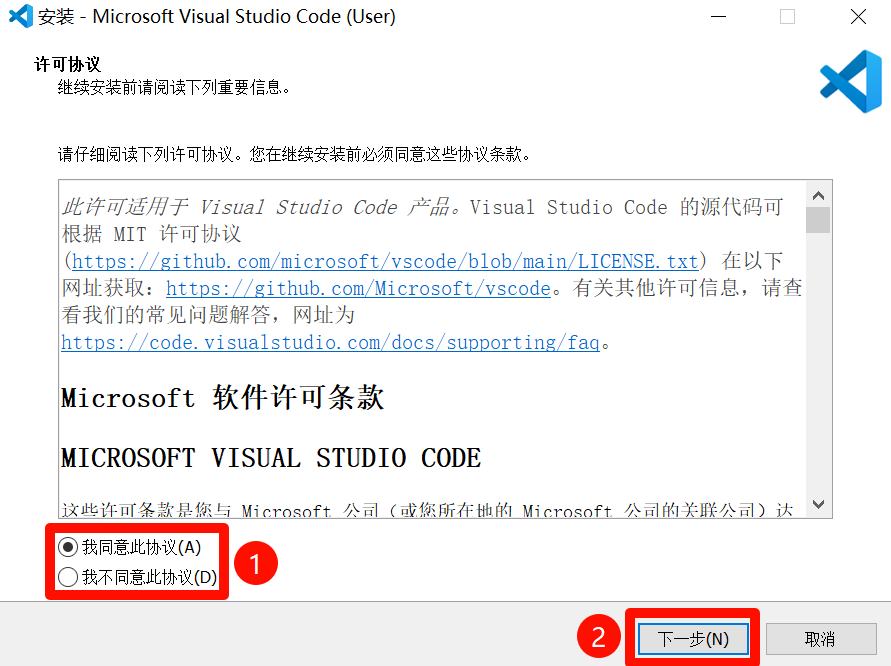
3.如无特殊需要一直点击“Next”按钮,最后点击“安装”按钮,以及“完成”按钮
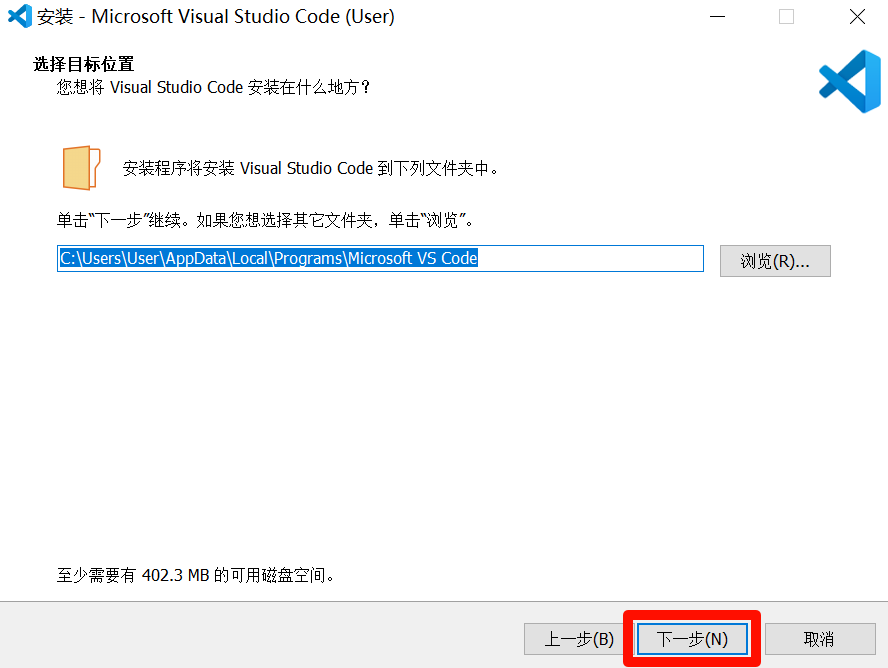
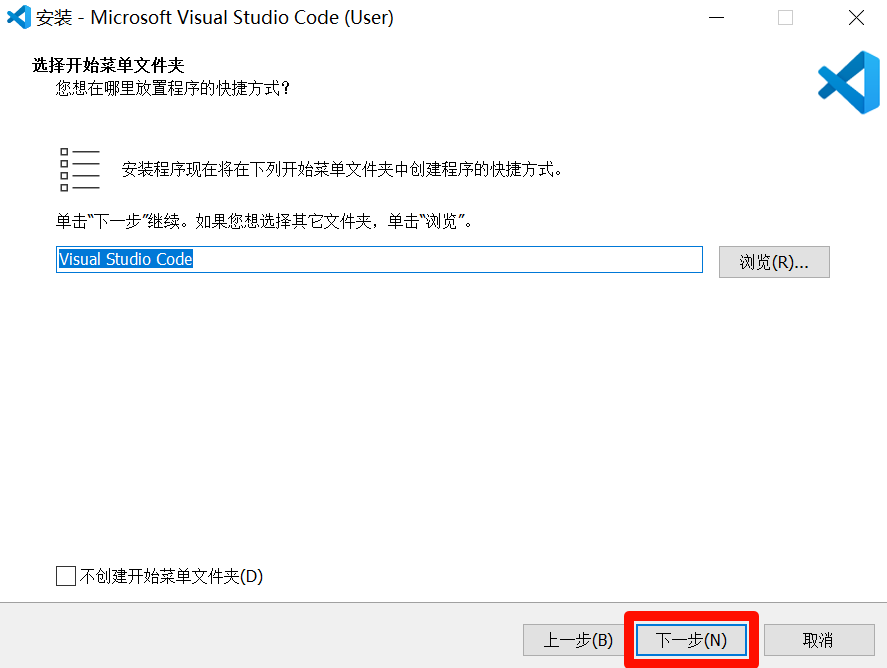
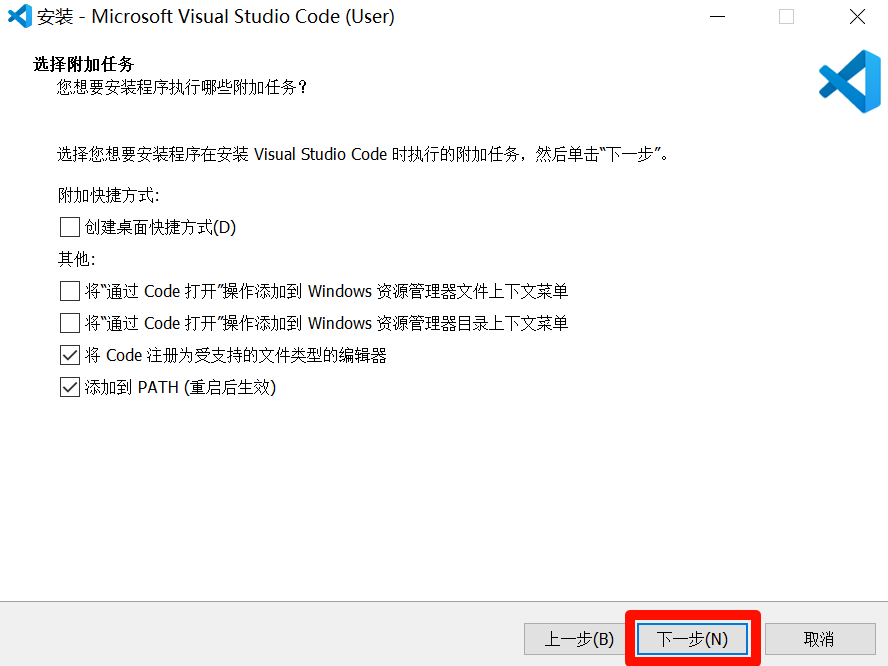
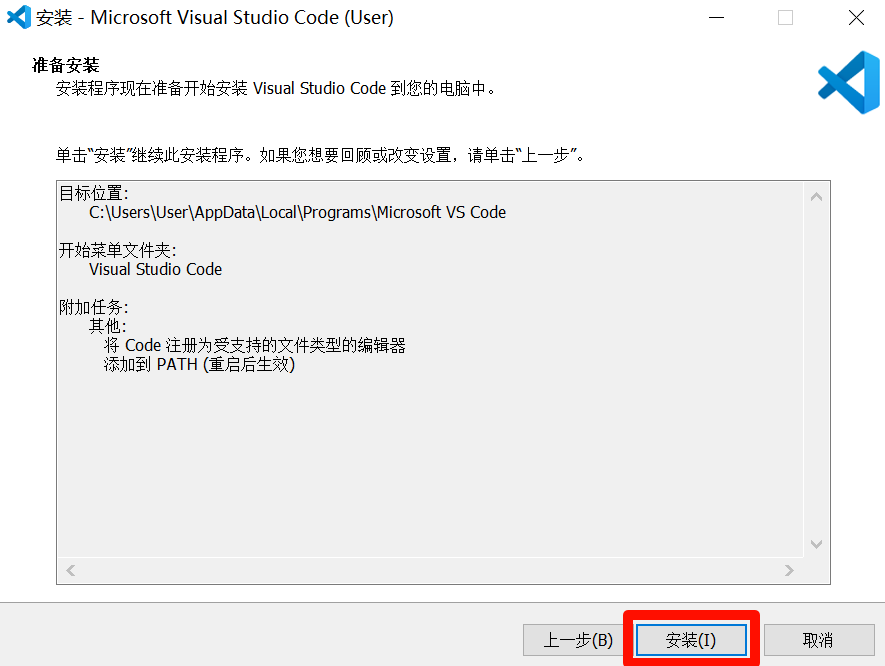
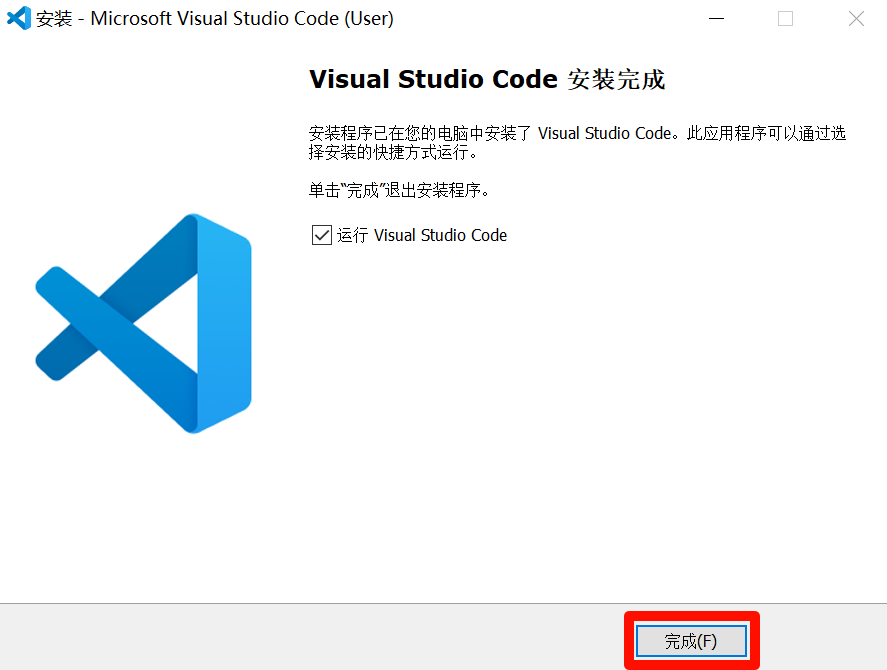
(二)配置VS Code中的Flutter环境
1.在VS Code中,点击左侧菜单栏中的“Extensions”图标,并在搜索栏中输入“flutter”,然后点击第一个项目右下角的“Install”按钮
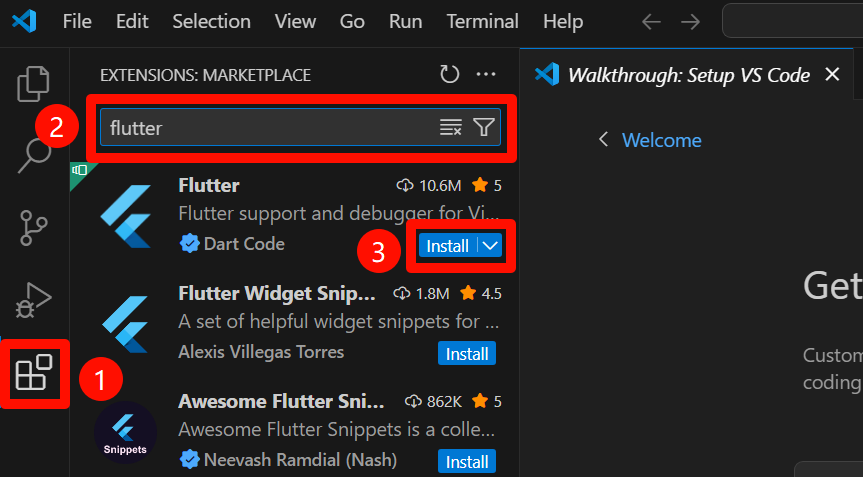
2.点击蓝色的“Trusted Publisher & Install”按钮,之后就会自动进行下载安装
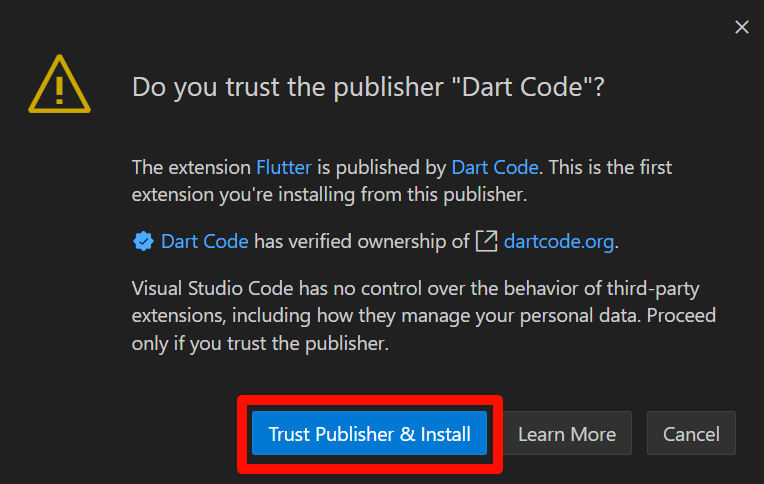
3.当显示如下图时说明安装成功
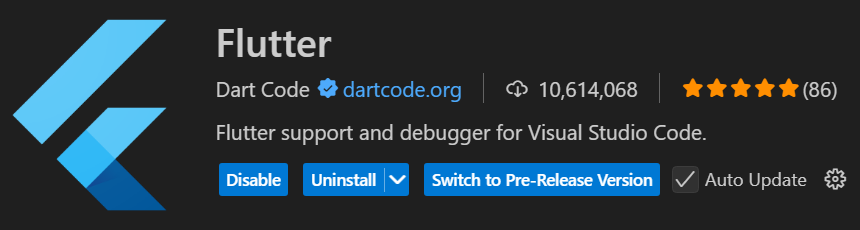
(三)创建Flutter项目
1.键盘按下Ctrl + Shift + P,输入“flutter”,然后点击包含“New Project”的选项

2.点击“Application”
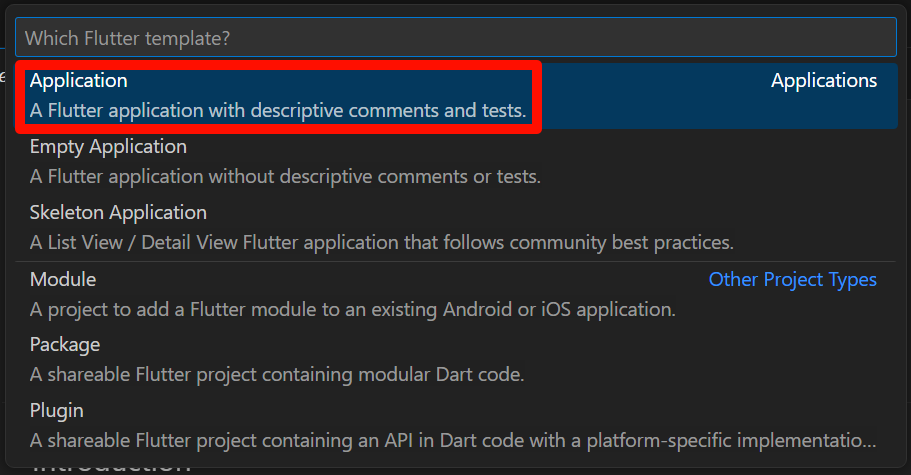
3.选择一个创建项目的位置(所有项目都可以放在这个文件夹下,和项目名称不是一个概念)
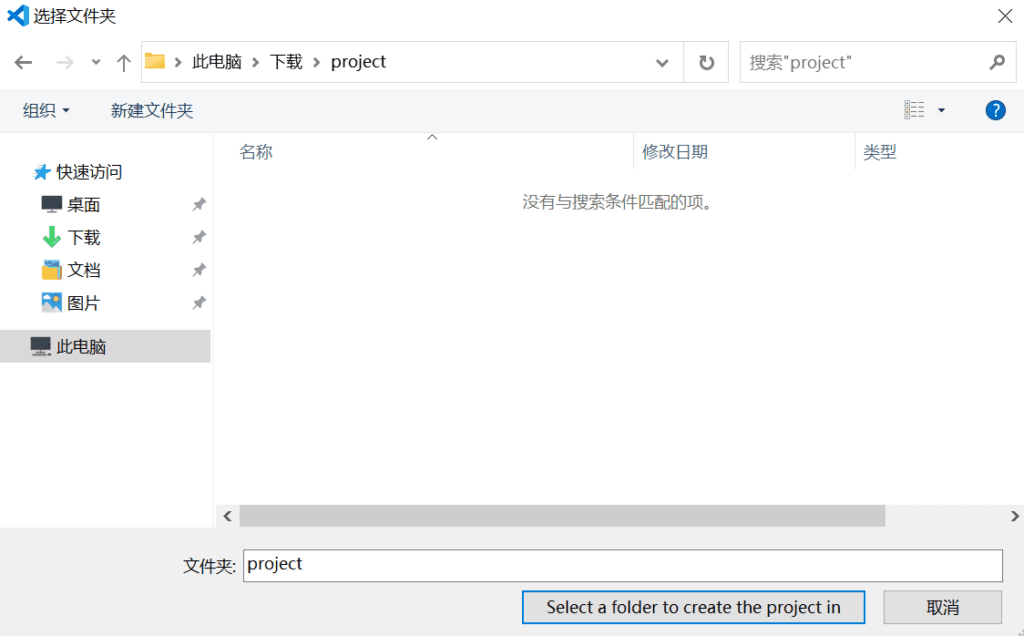
4.输入项目名称,按回车确认

5.如果弹出来了提示,先勾选上面的,再点击蓝色的按钮
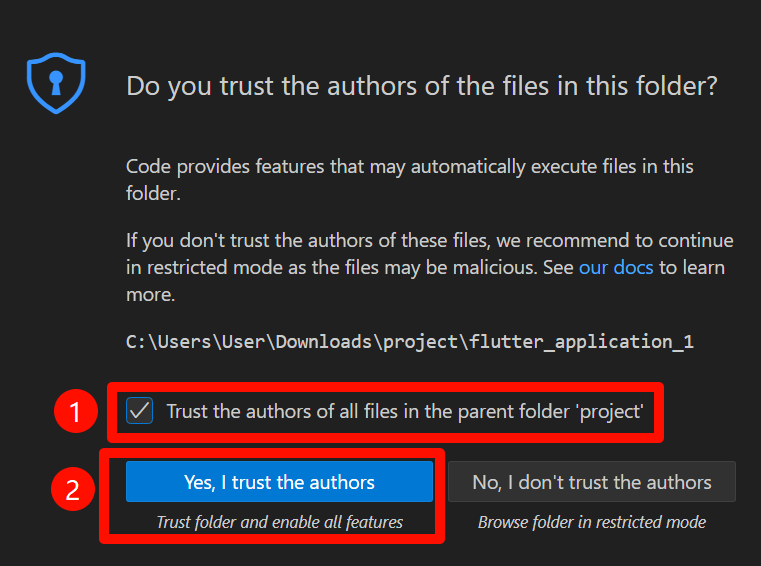
6.耐心等待创建项目,项目创建完成后会自动打开

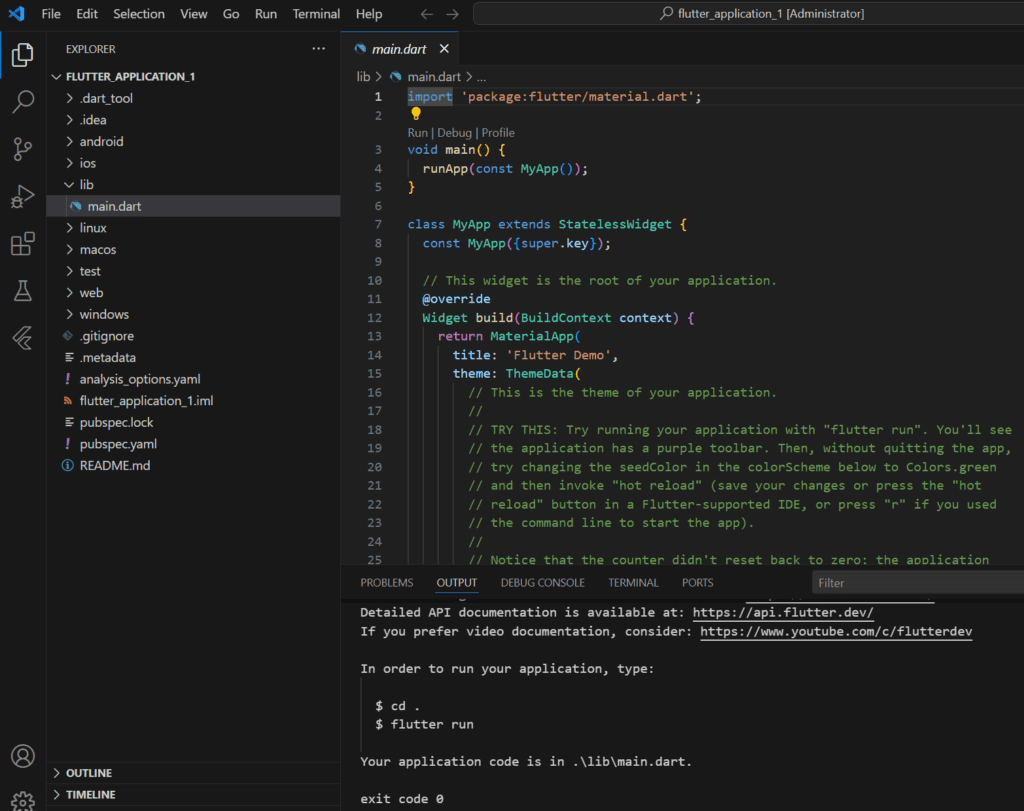
(四)修改项目中的Gradle代理
1.由于大陆地区不方便连接谷歌,因此项目中也需要修改Gradle的代理,在android-build.gradle.kts文件中,google()上方加入如下代码:
maven { url = uri("https://maven.aliyun.com/repository/public/")}
maven { url = uri("https://maven.aliyun.com/repository/spring/")}
maven { url = uri("https://maven.aliyun.com/repository/google/")}
maven { url = uri("https://maven.aliyun.com/repository/gradle-plugin/")}
maven { url = uri("https://maven.aliyun.com/repository/spring-plugin/")}
maven { url = uri("https://maven.aliyun.com/repository/grails-core/")}
maven { url = uri("https://maven.aliyun.com/repository/apache-snapshots/")}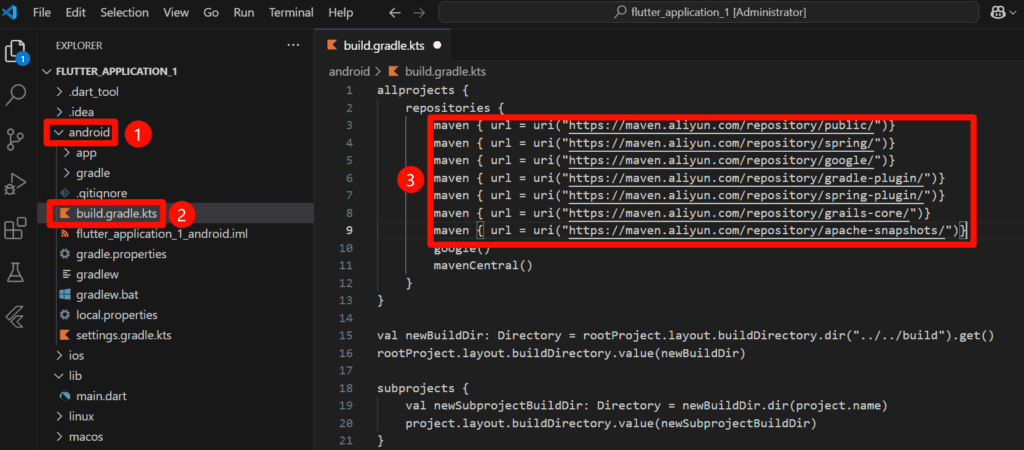
2.键盘Ctrl + S保存,返回lib文件夹的main.dart文件
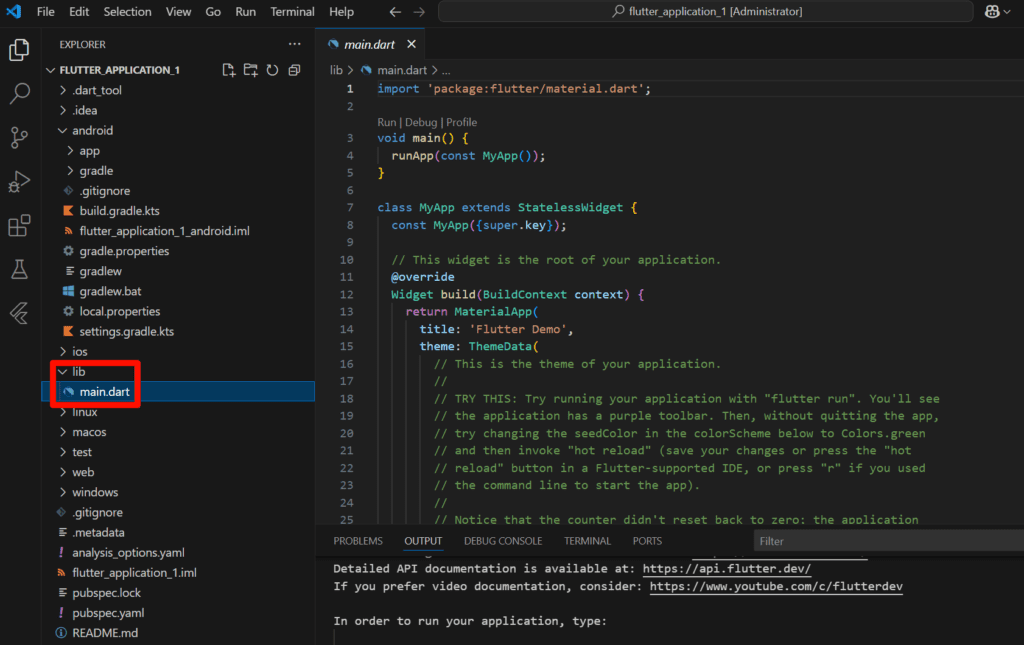
3.按下F5,选择刚刚创建的安卓虚拟机
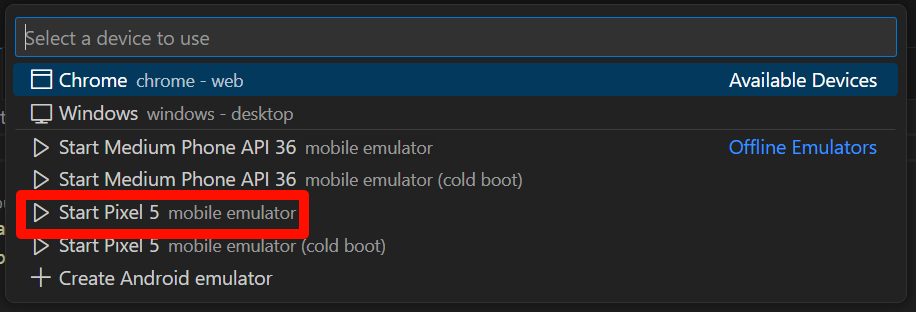
4.由于虚拟机无法再次打开虚拟机,用实体机进行演示,稍等片刻(可能要几分钟)让软件进行打包,之后会运行示例程序,此时按下右下角的“+”后屏幕中间的数值会加1,恭喜你配置完成!
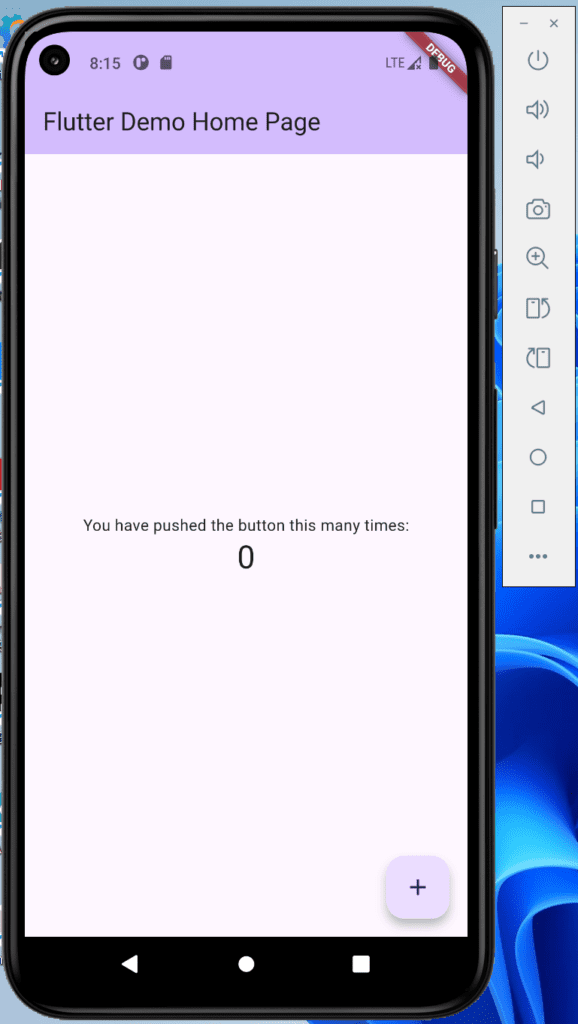
四、Flutter清理缓存方法
进入Flutter文件夹下的“bin”文件夹,删除“cache”文件夹即可


Comments NOTHING